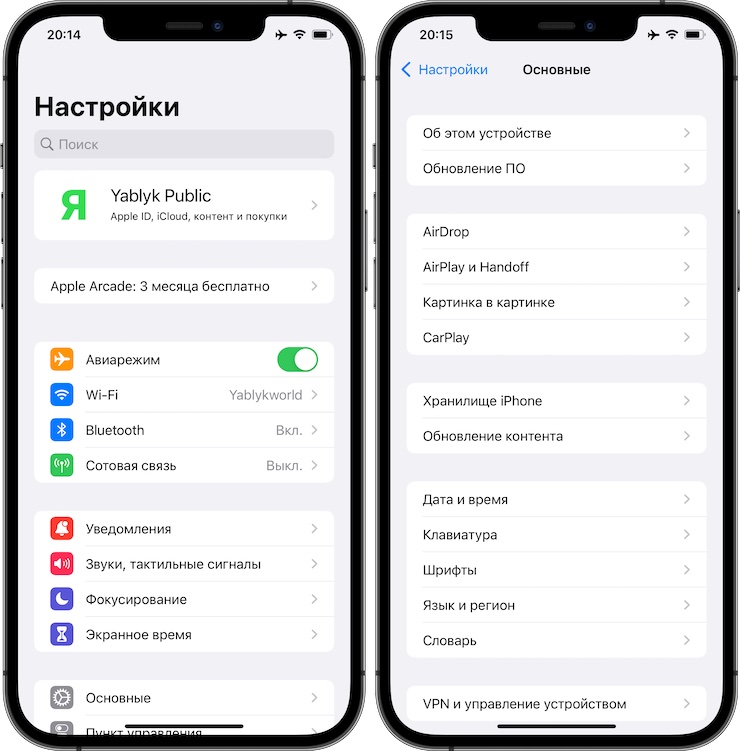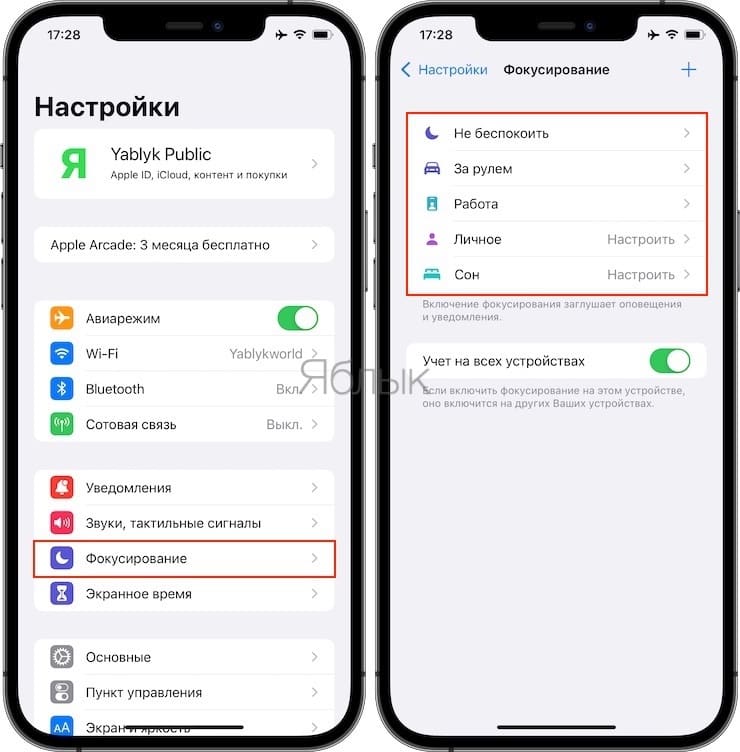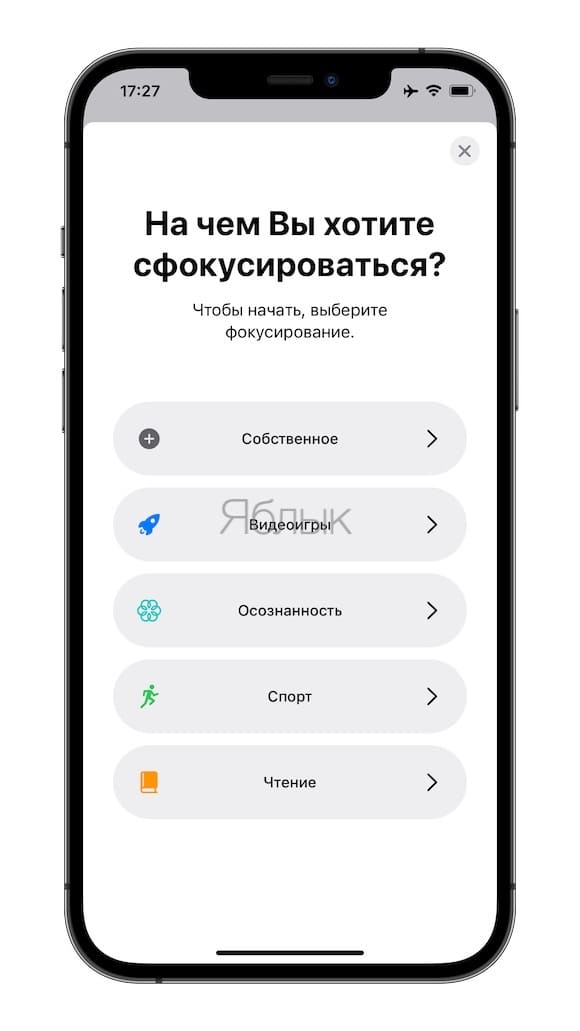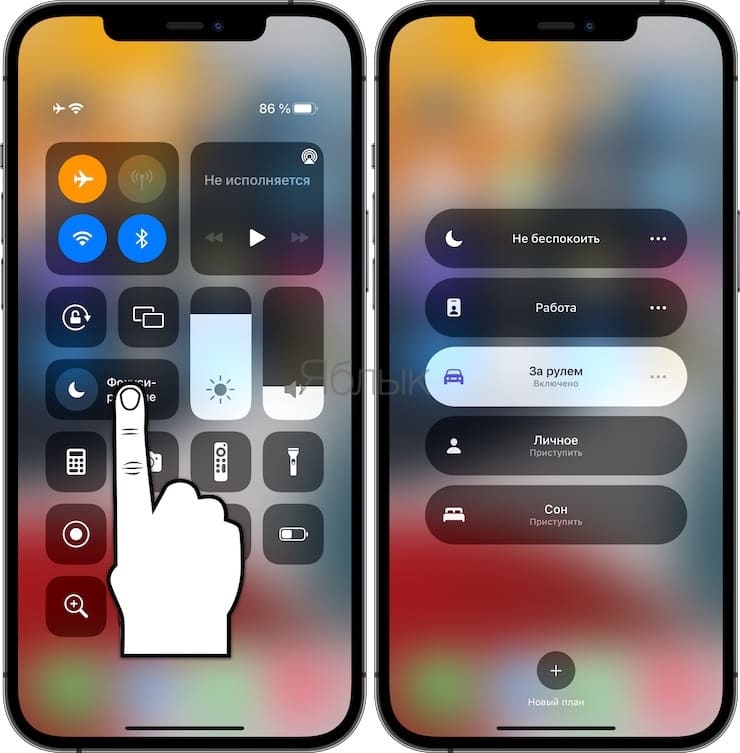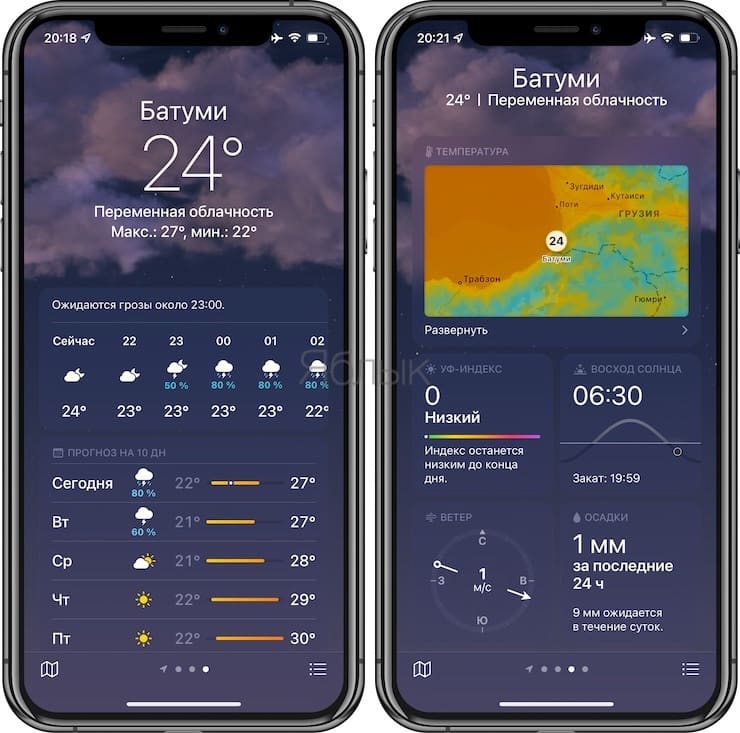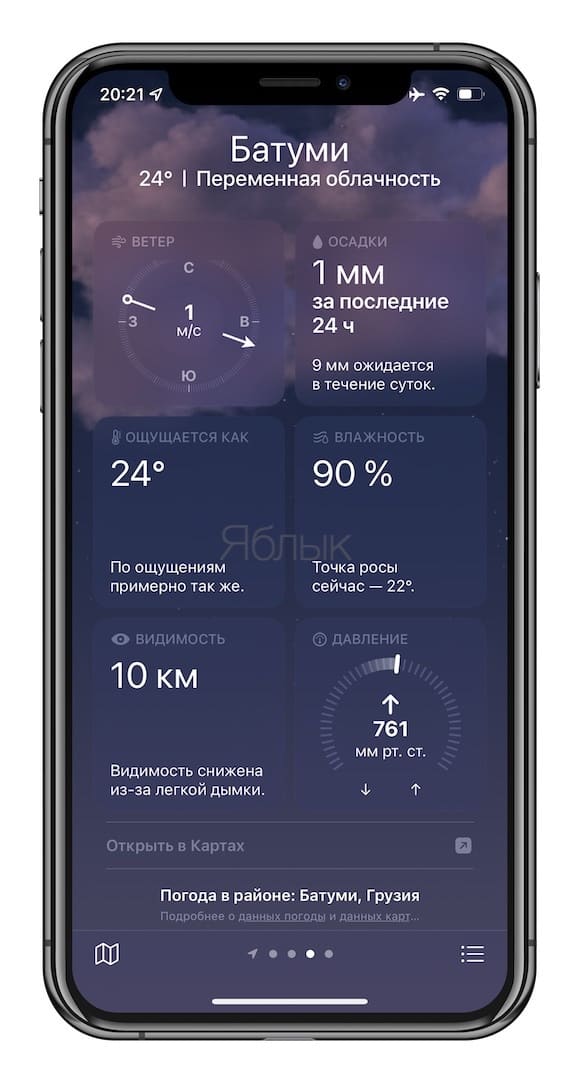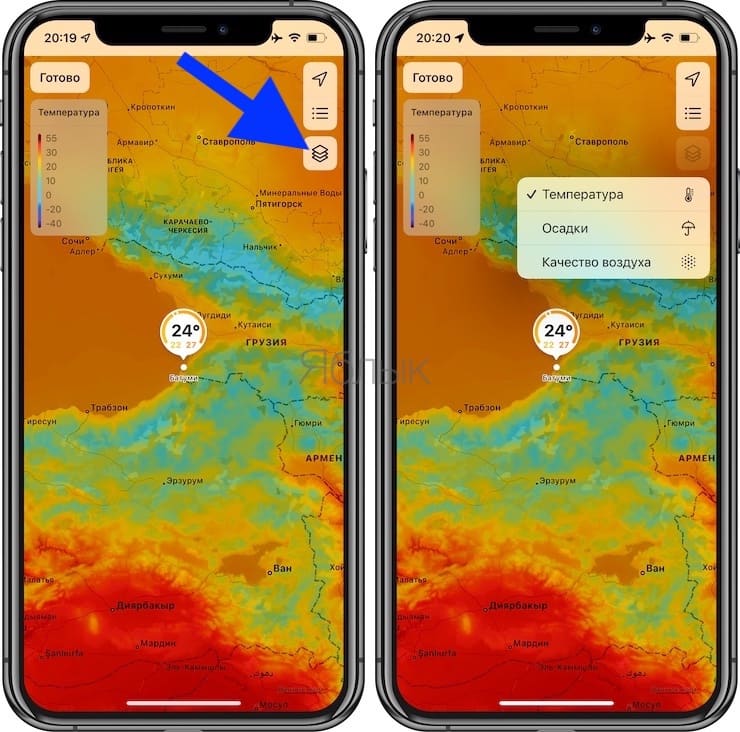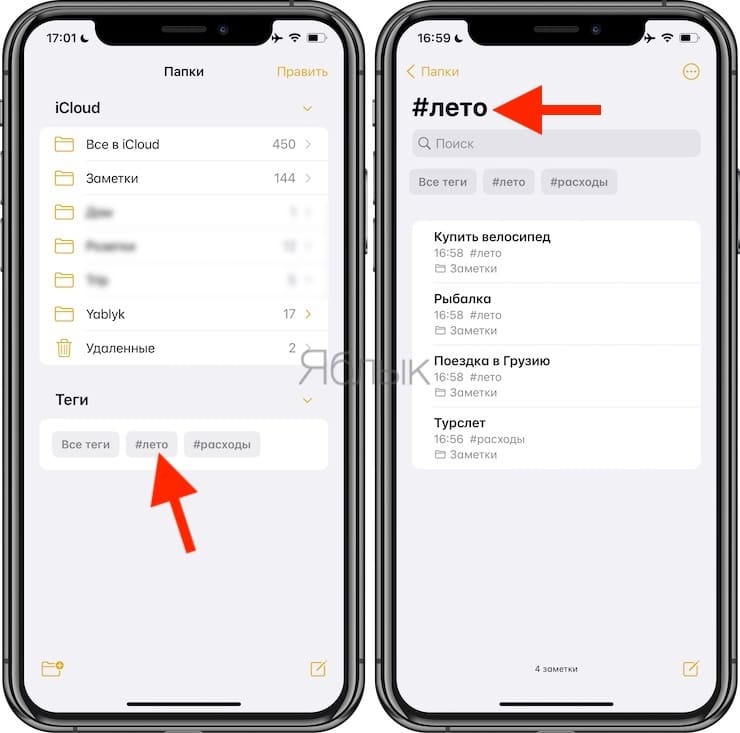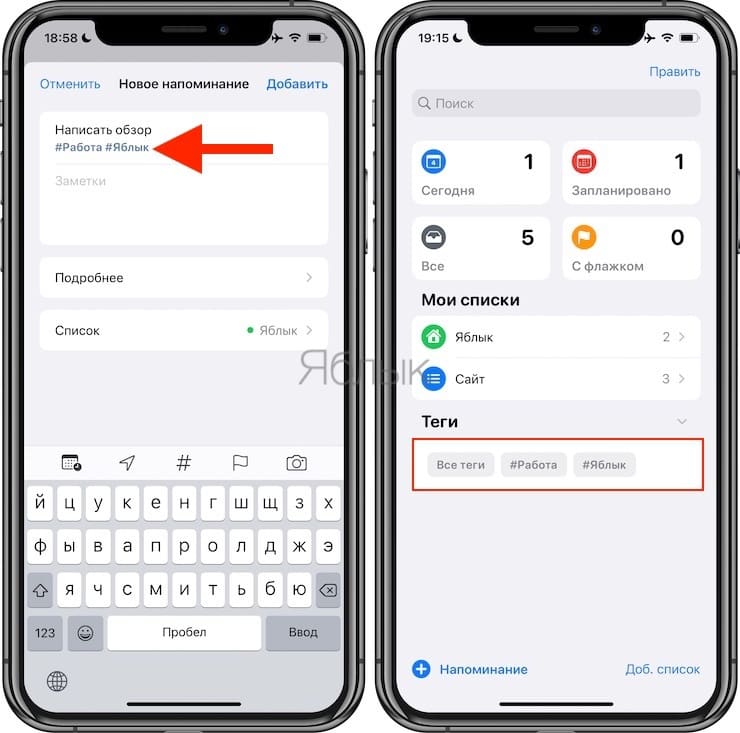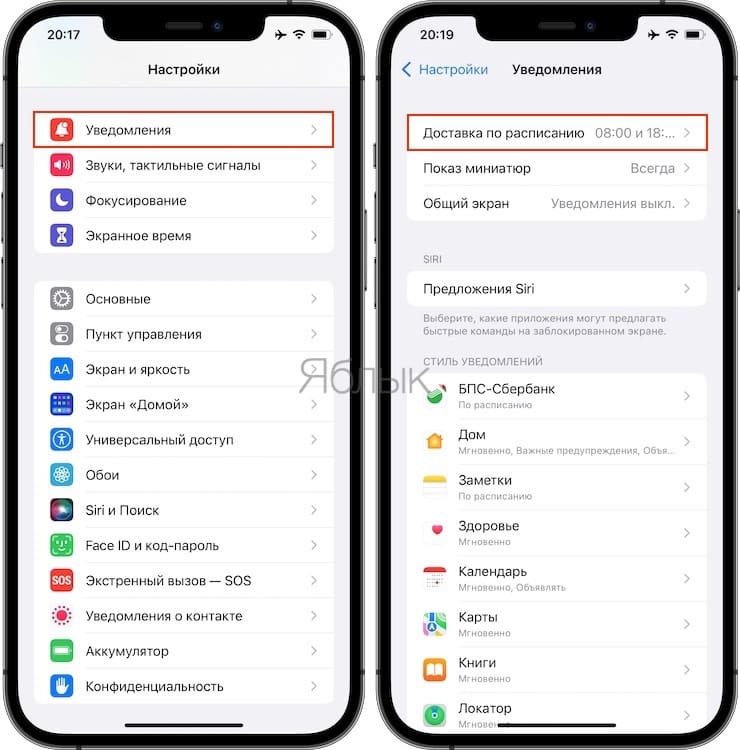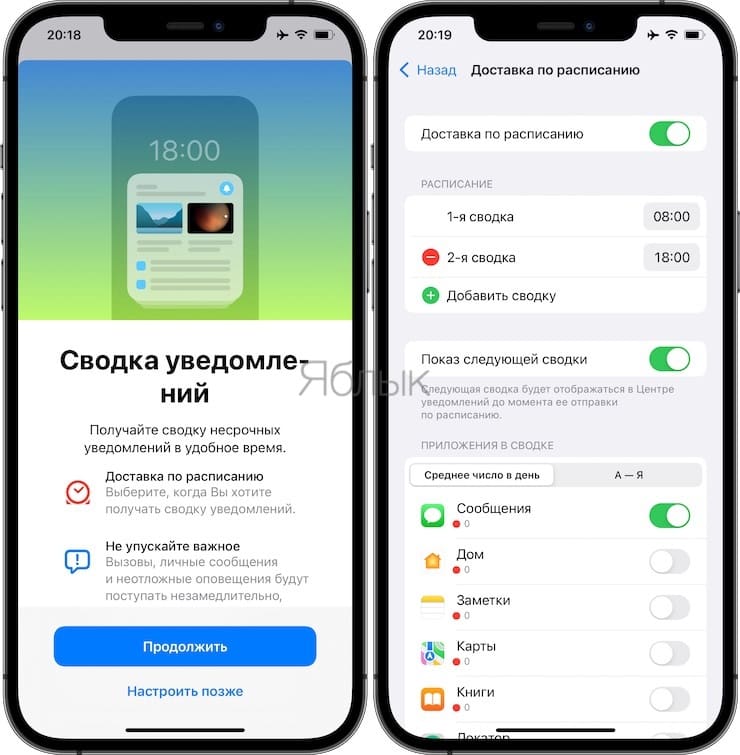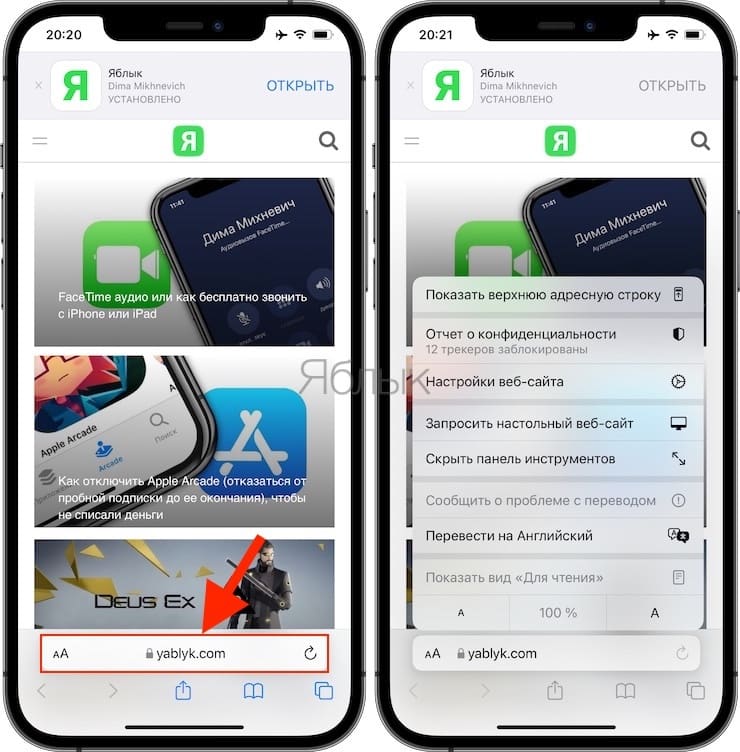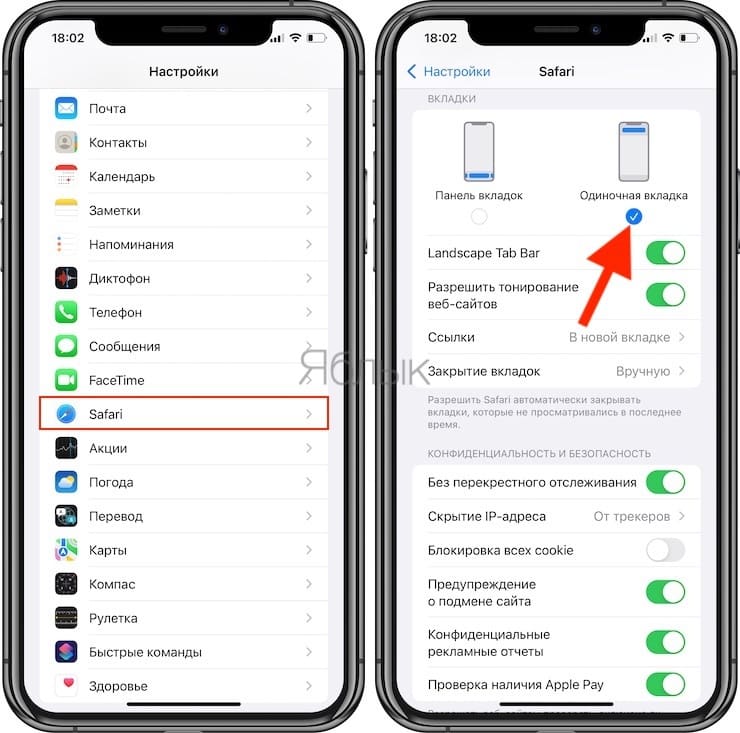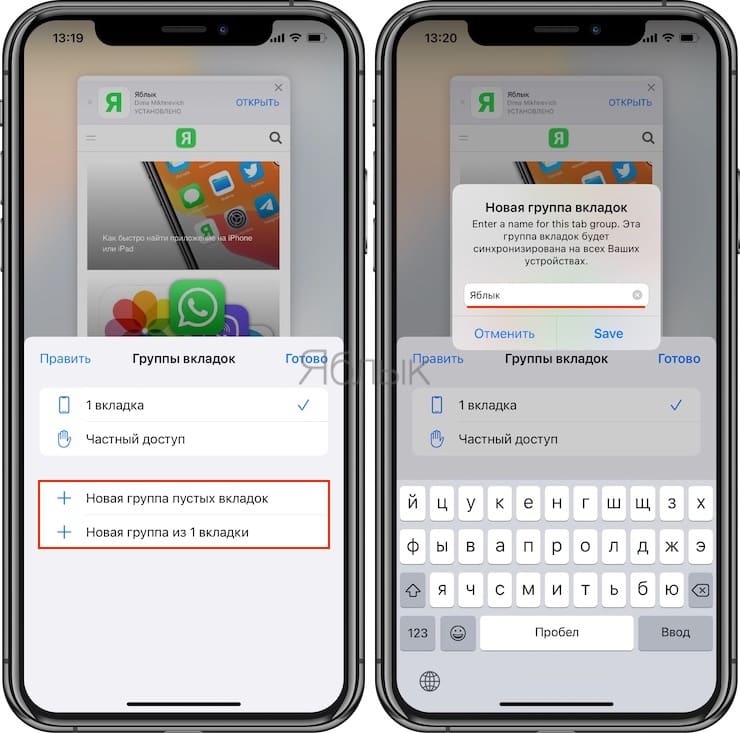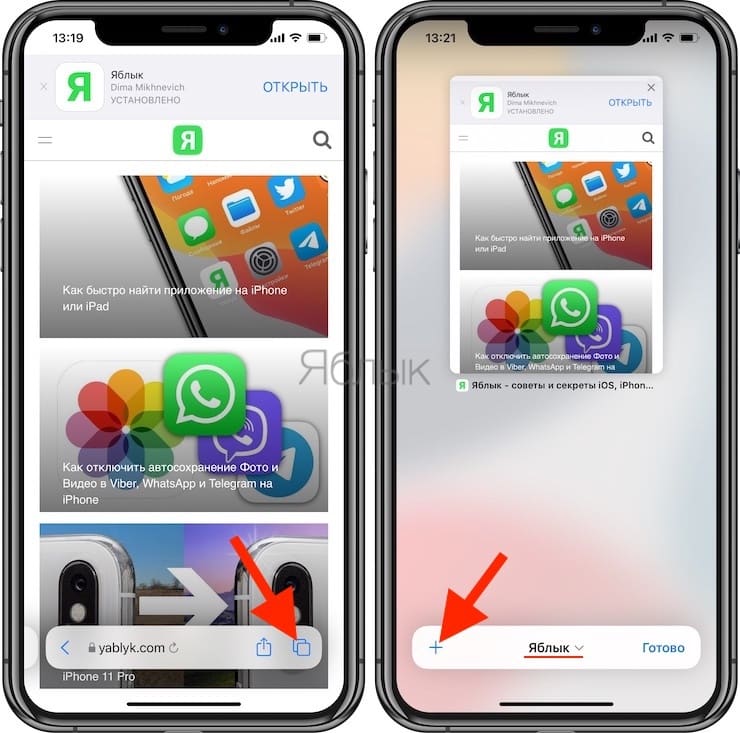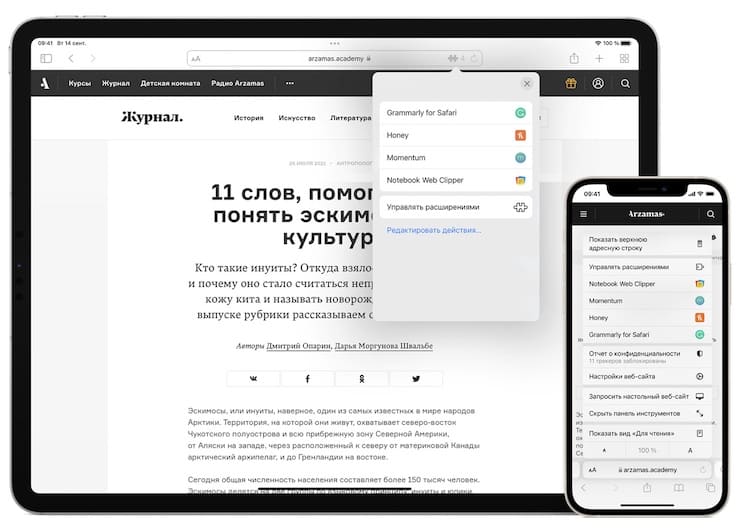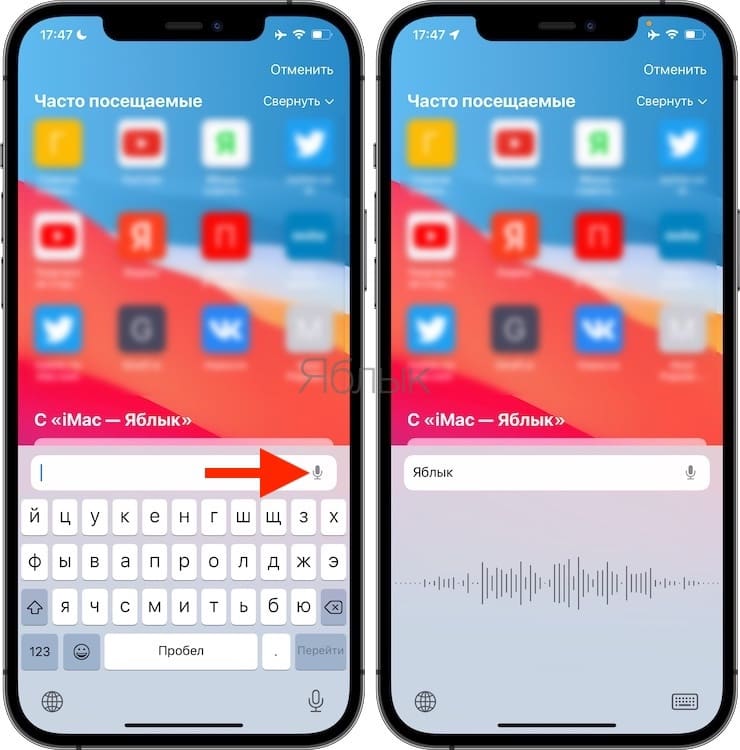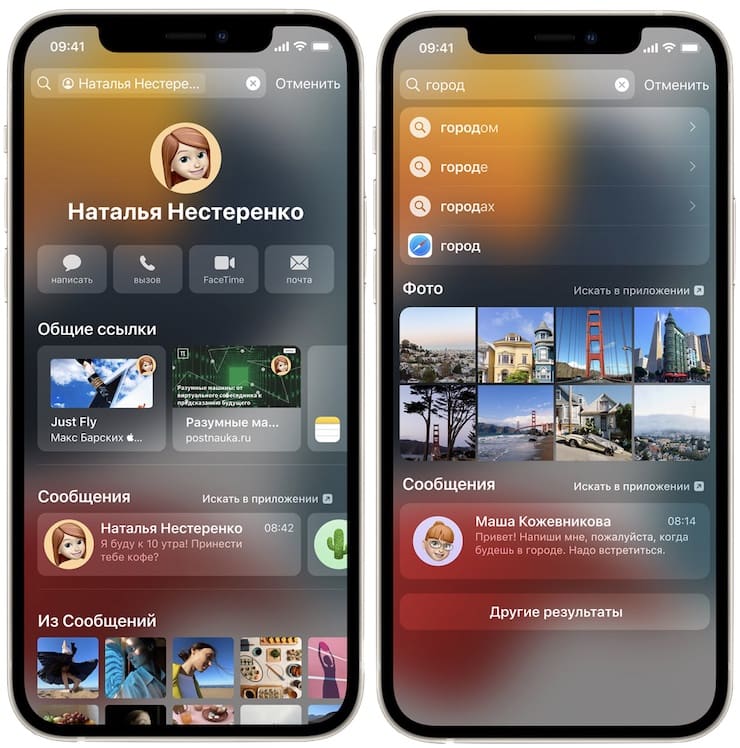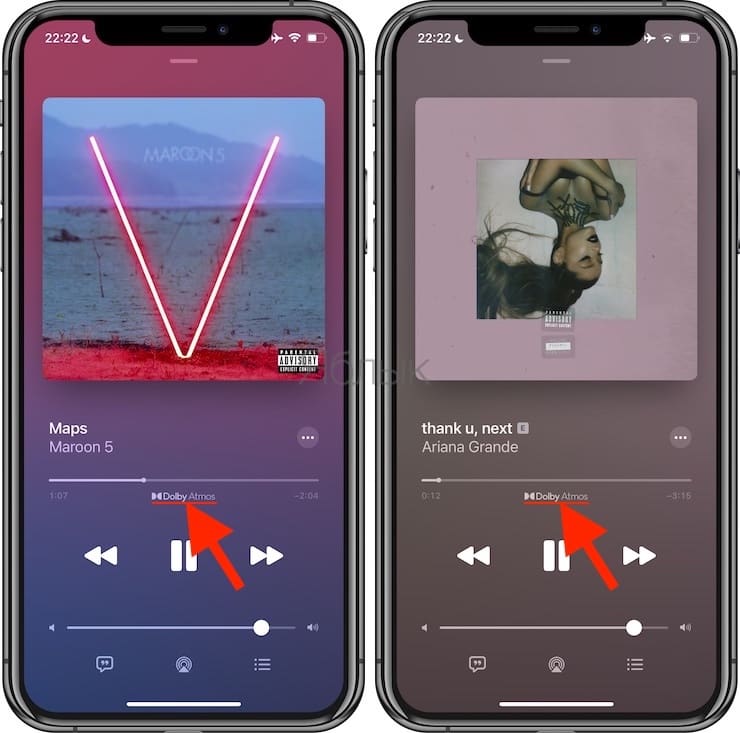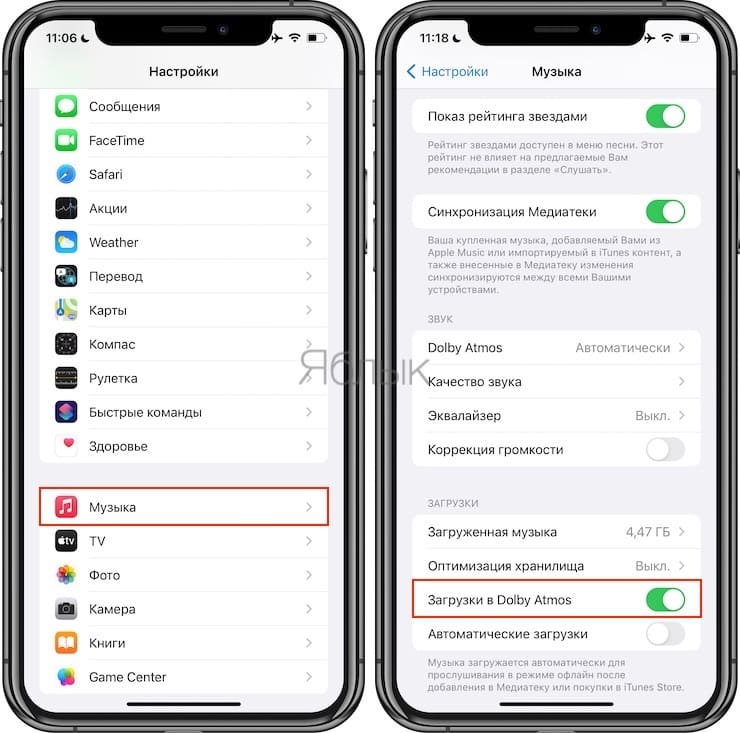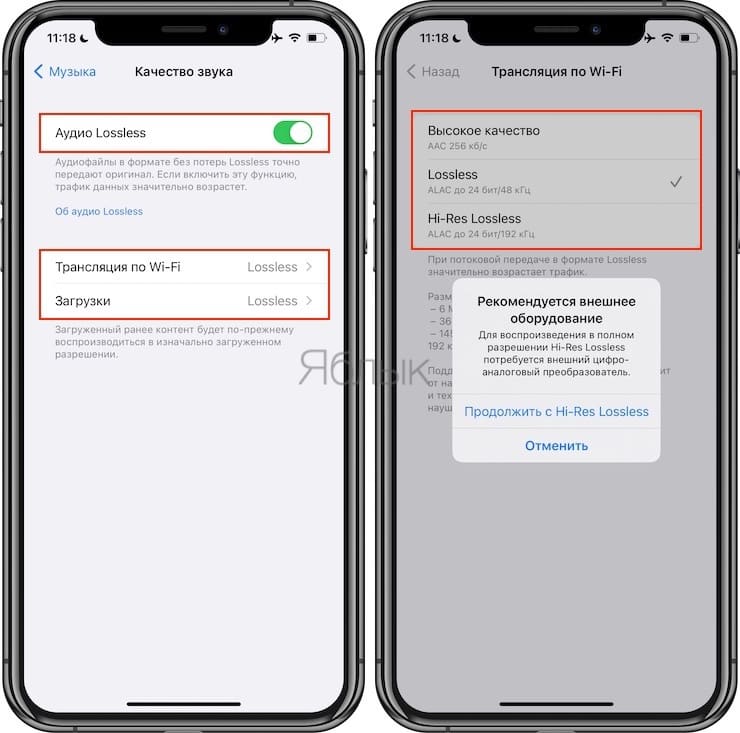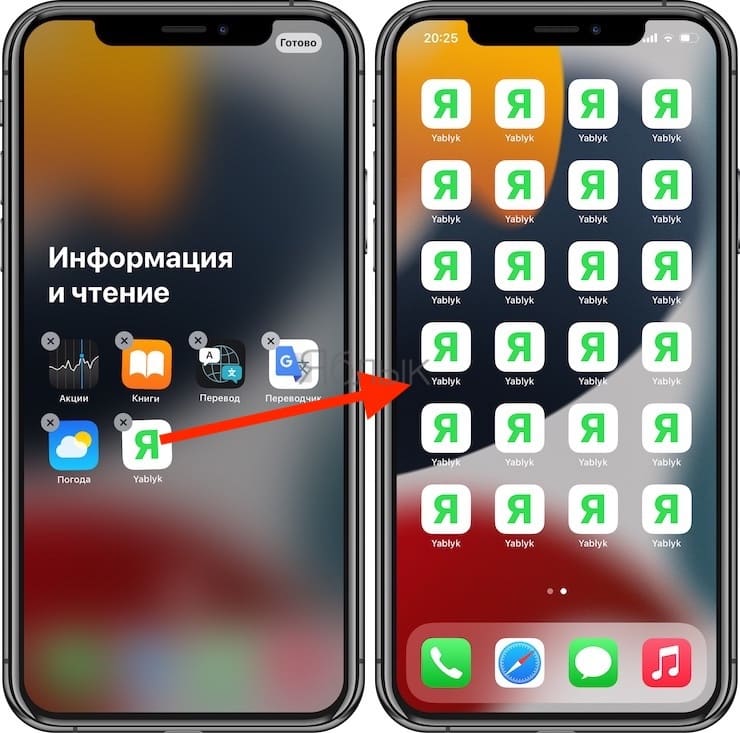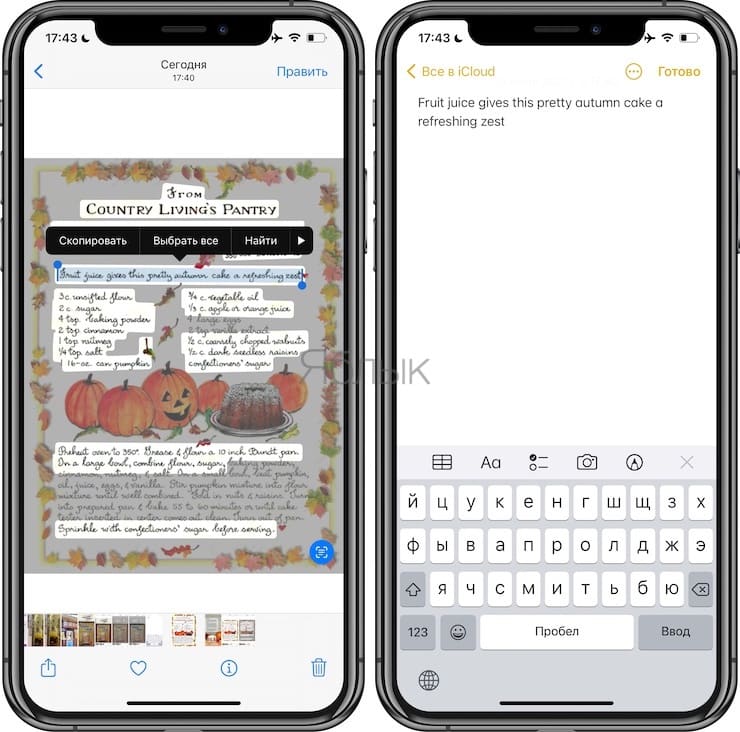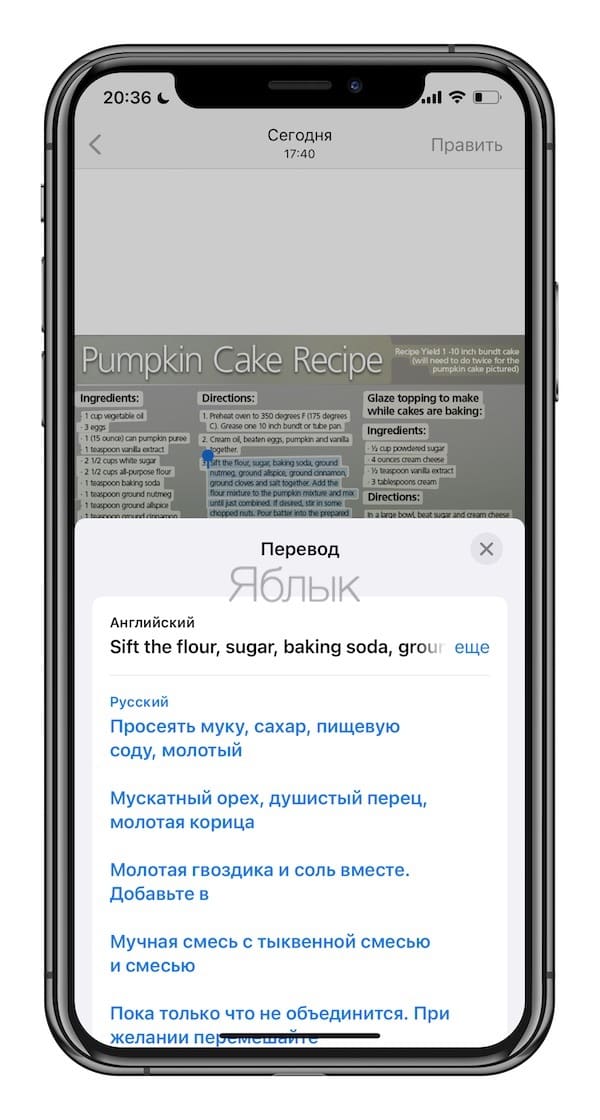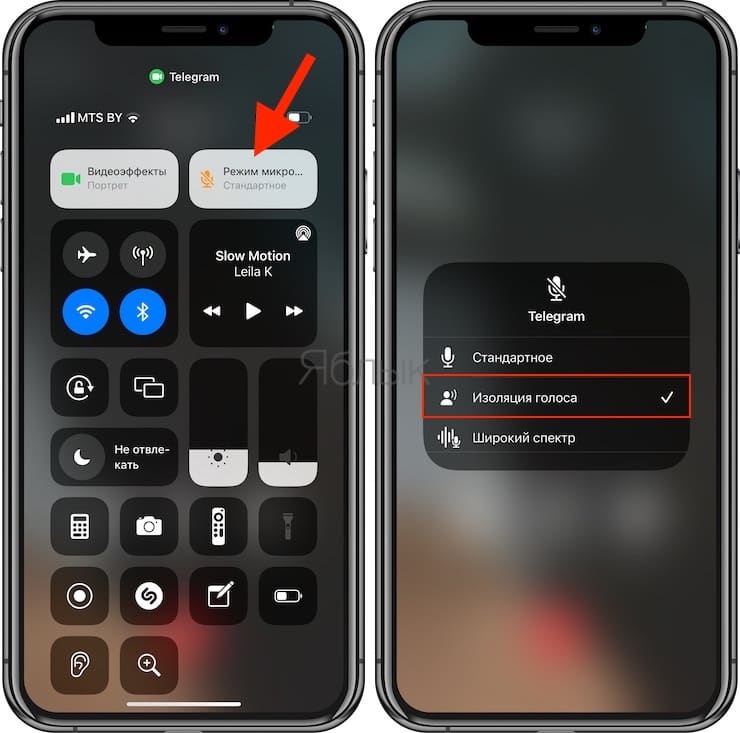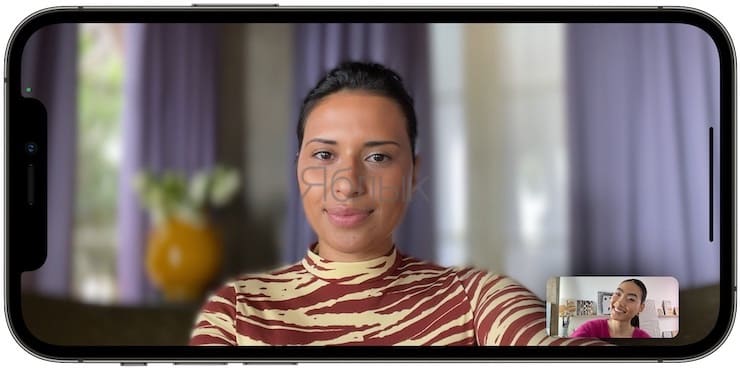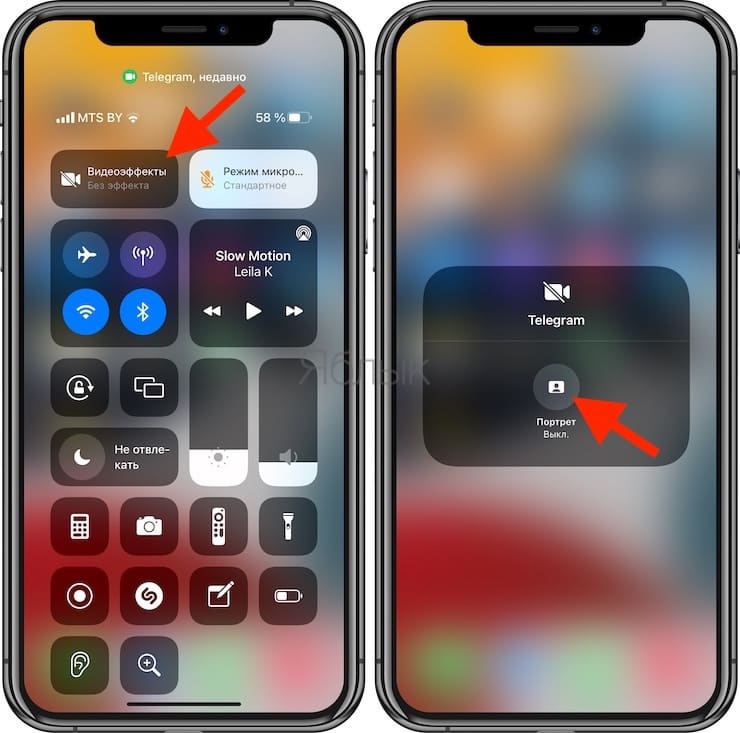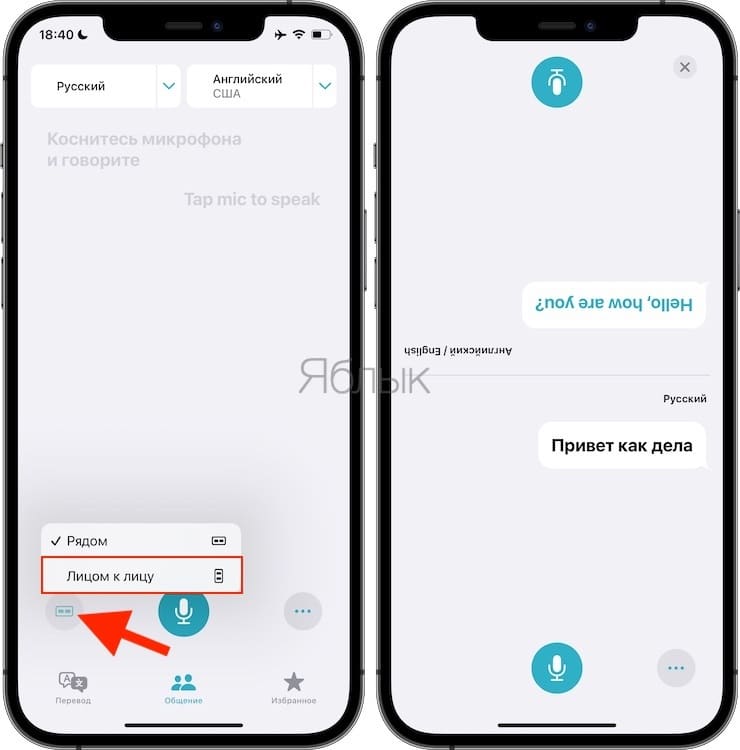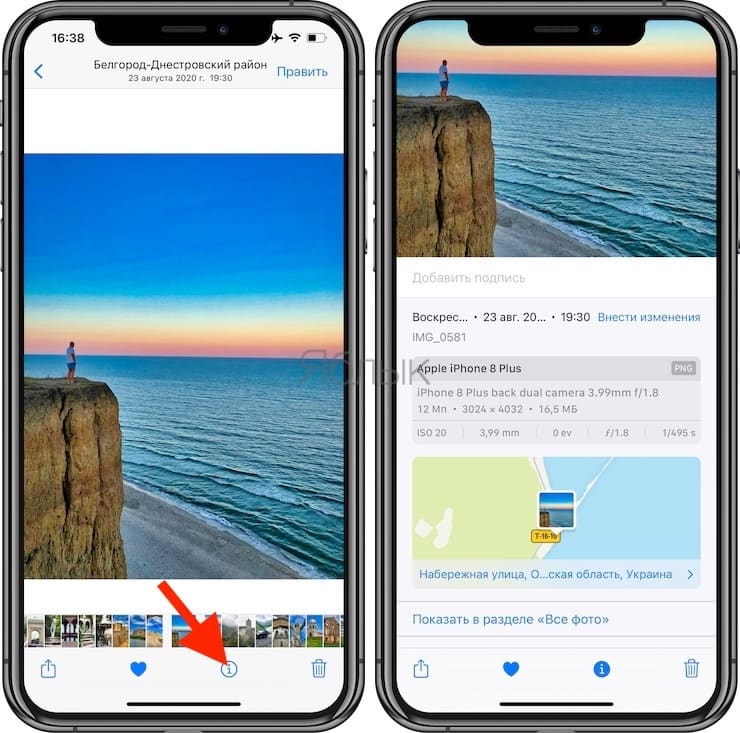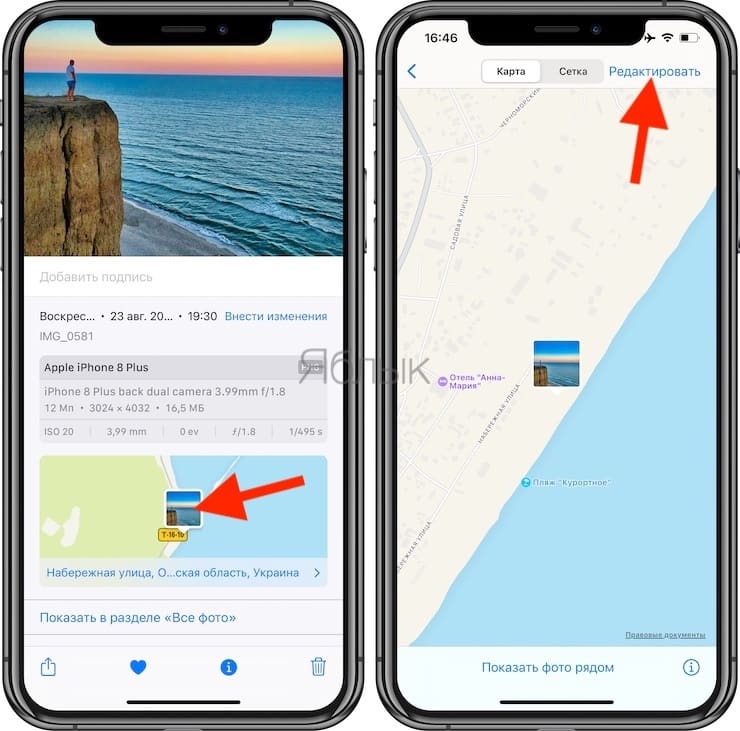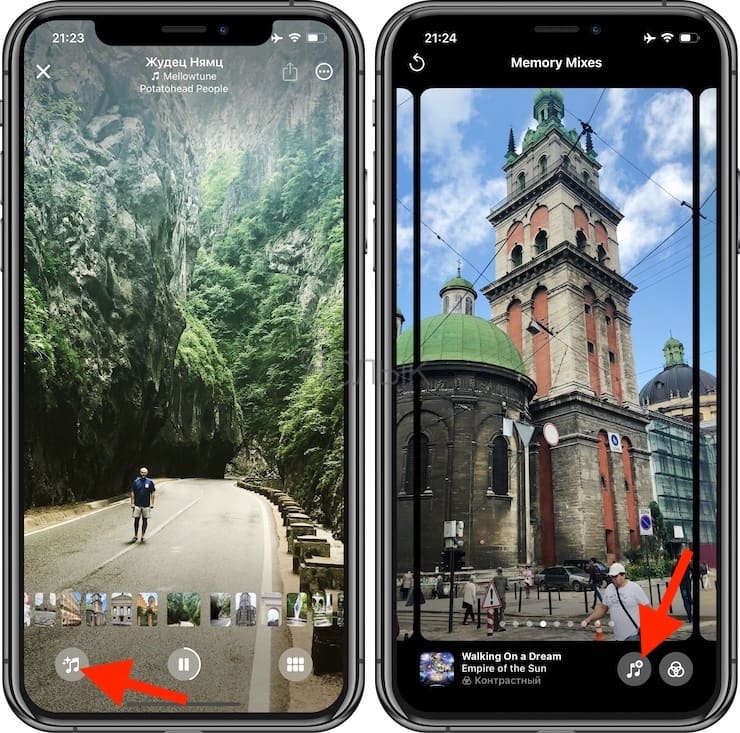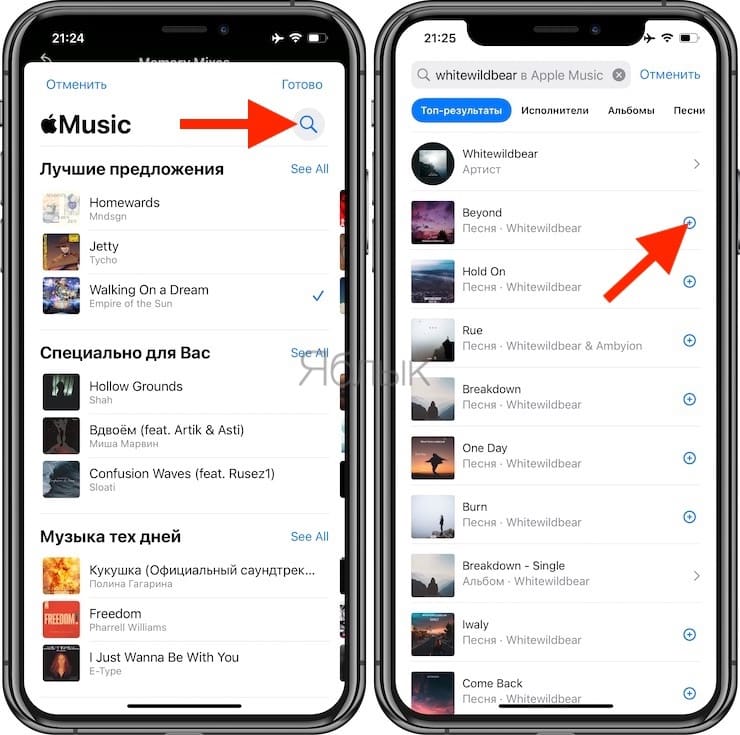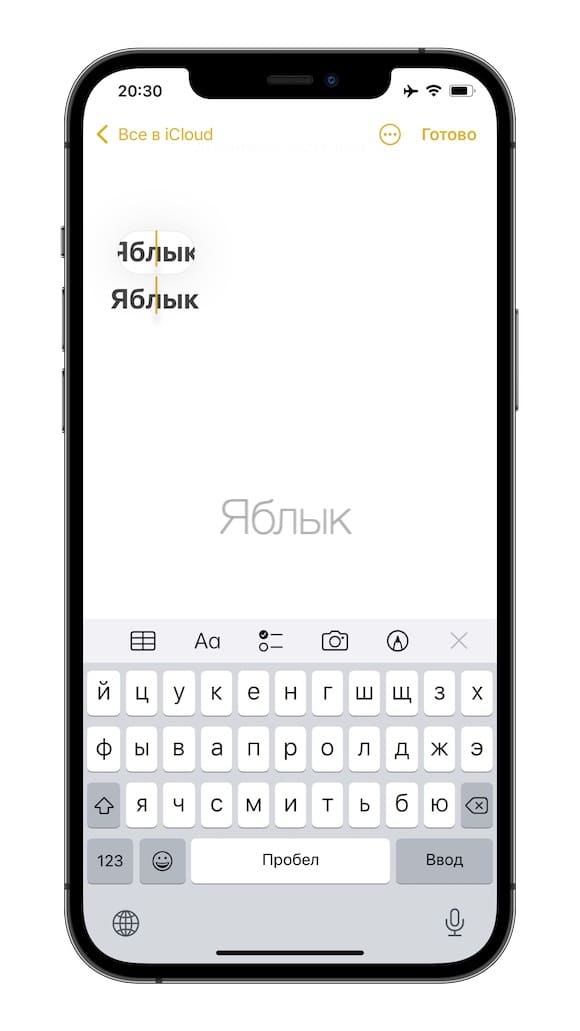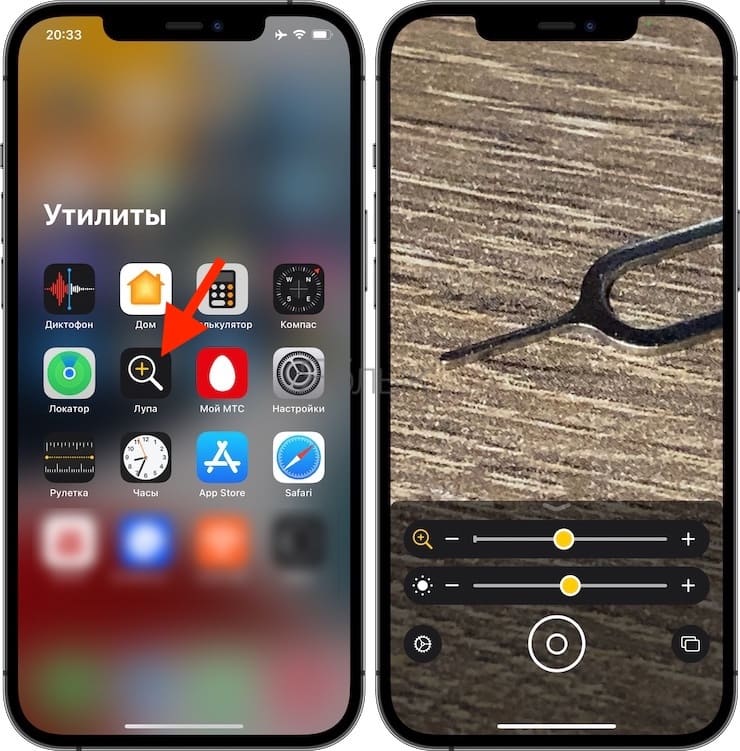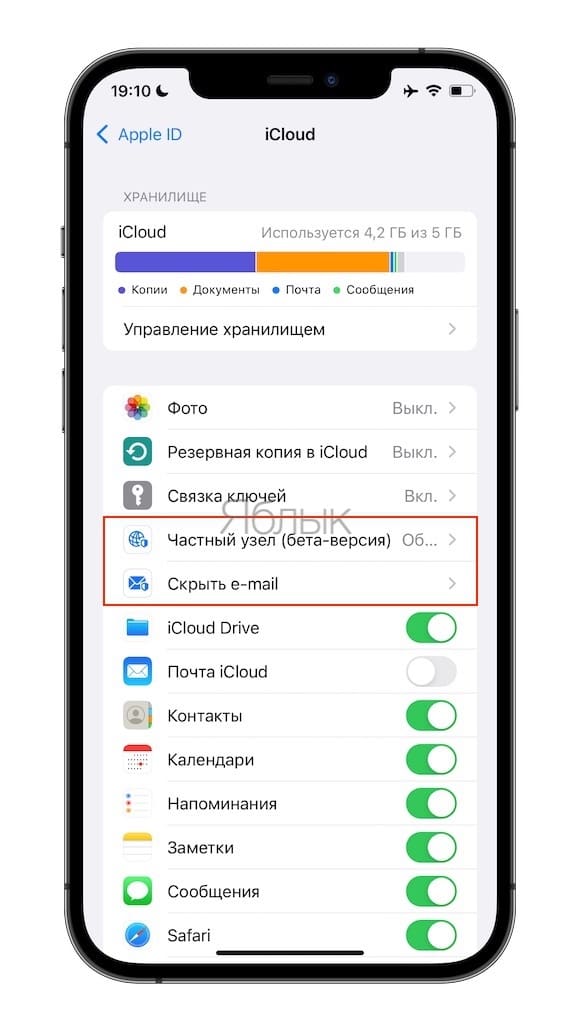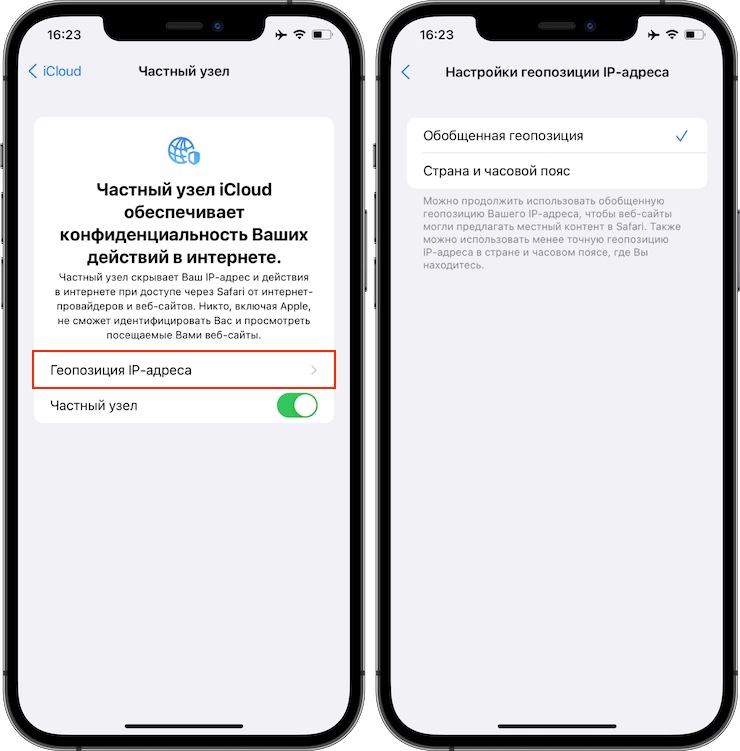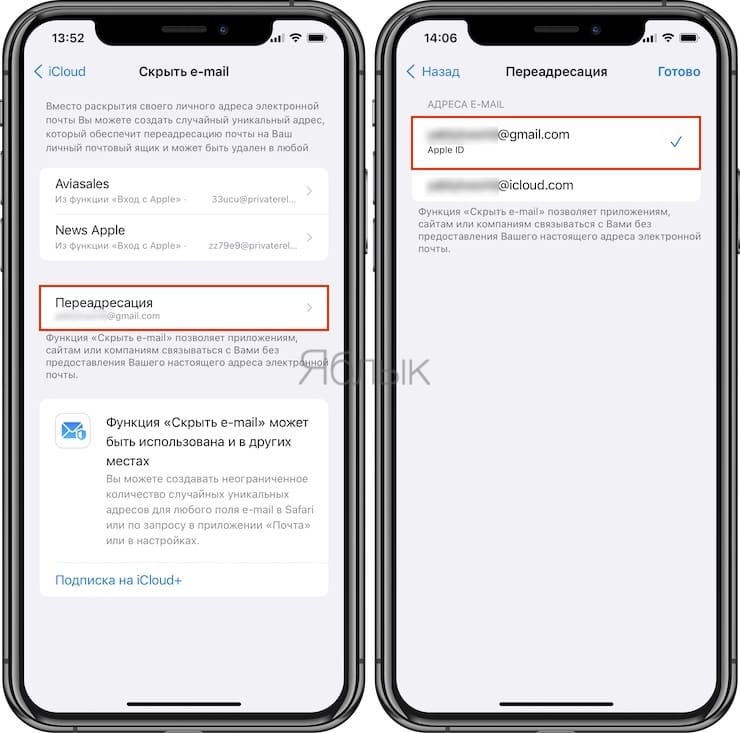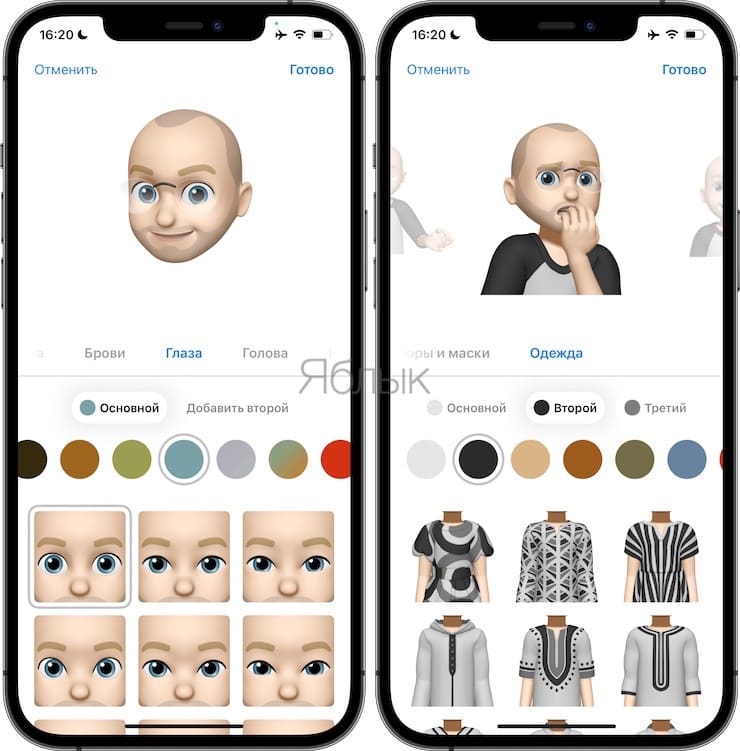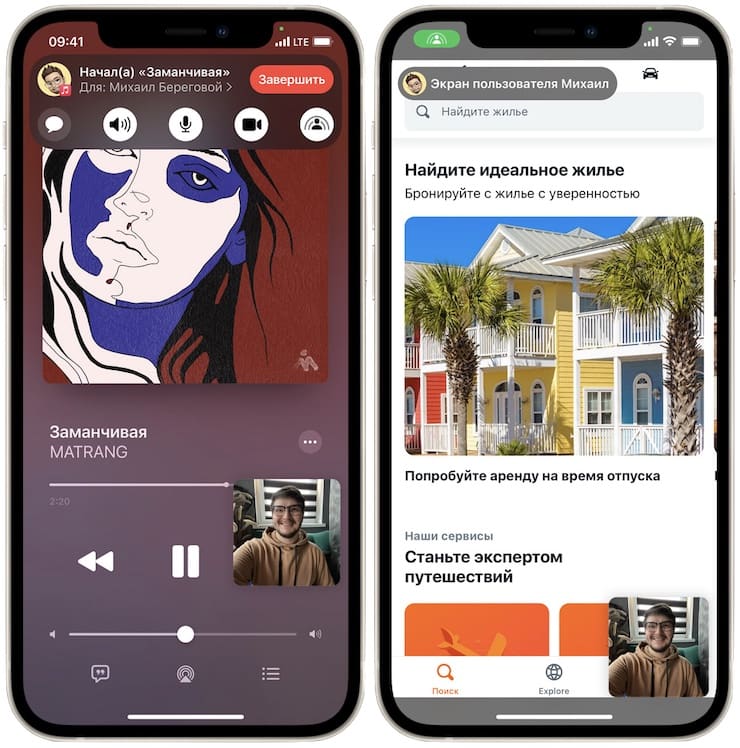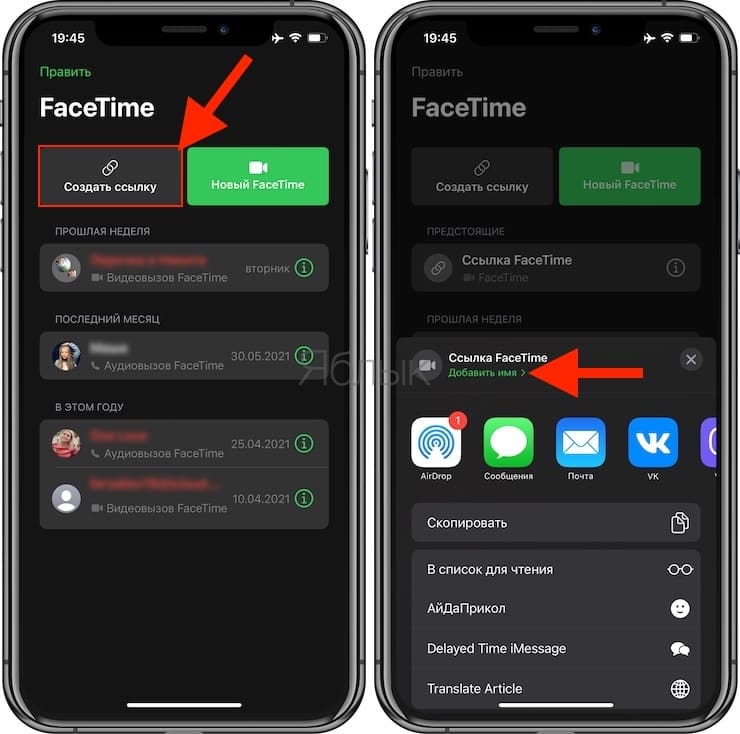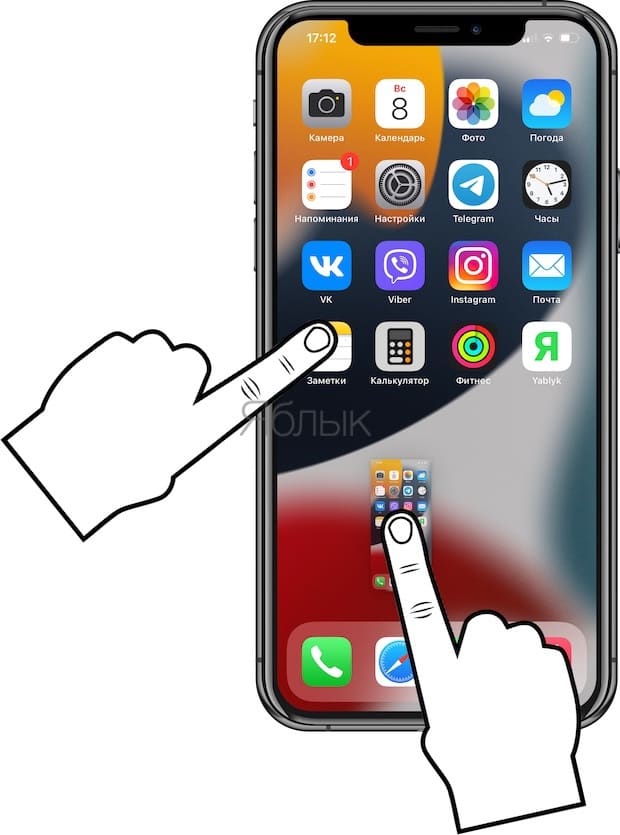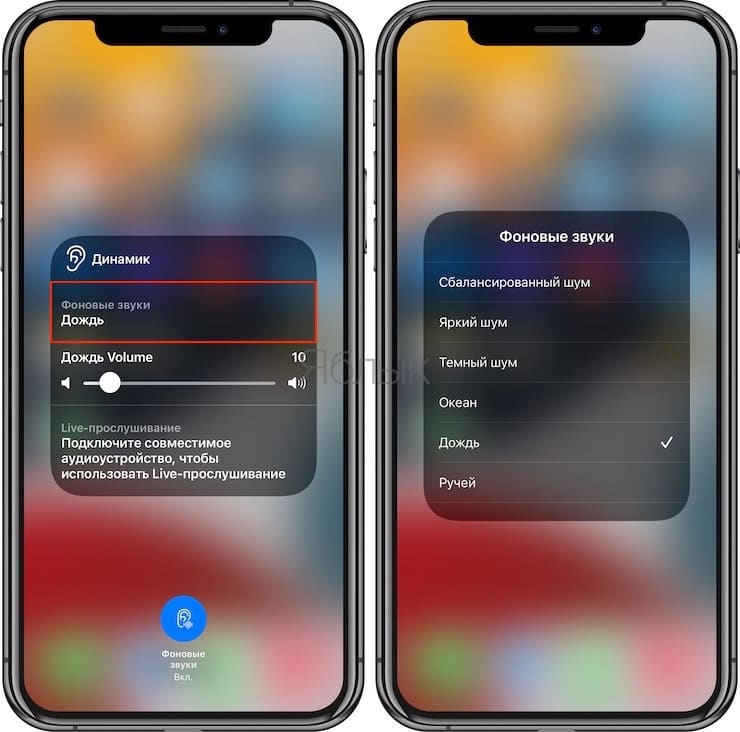Новые функции iOS 15 расширяют удивительные возможности iPhone: теперь вам будет ещё проще общаться, концентрироваться, изучать мир и заниматься тем, что вам по душе.
SharePlay: смотрите вместе
Смотрите фильмы и сериалы вместе с друзьями во время звонков FaceTime, при этом продолжая полноценно общаться с ними в реальном времени.
SharePlay: слушайте вместе
Делитесь с друзьями музыкой прямо во время звонков FaceTime.
SharePlay: демонстрируйте свой экран
Поделитесь экраном, чтобы показать веб-страницы, приложения и многое другое во время разговора по FaceTime.
SharePlay: синхронное воспроизведение
Приостанавливайте воспроизведение, перематывайте контент вперёд или назад, переходите к конкретному фрагменту — воспроизведение будет синхронным для всех.
SharePlay: интеллектуальное управление громкостью
Элементы динамического управления громкостью автоматически регулируют её, чтобы вы хорошо слышали друзей даже во время громкой сцены в фильме или при прослушивании экспрессивного трека.
SharePlay: общая очередь песен
Когда вы вместе слушаете музыку, все участники звонка могут добавлять песни в общую очередь.
SharePlay: поддержка нескольких устройств
Подключитесь к звонку FaceTime на iPhone и поделитесь видео, которое воспроизводится на Apple TV, или музыкой с iPad.
SharePlay: общайтесь с помощью аудио, видео или текста
Вы можете открыть цепочку вашей группы в Сообщениях прямо из окна FaceTime и выбрать подходящий в данный момент способ общения.
Портретный режим
Источником вдохновения для этого режима стали великолепные портреты, которые снимает приложение «Камера». Портретный режим в FaceTime размывает фон, так что в центре внимания оказываетесь вы.1
Режим сетки
В этом режиме участники группового звонка FaceTime отображаются в ячейках одинакового размера. Ячейка с говорящим участником автоматически выделяется, поэтому вы всегда точно знаете, кто говорит в данный момент. Одновременно может отображаться до шести человек.
Пространственное аудио
Эта технология создаёт такое распределение каналов звука, что разговор воспринимается так же естественно, как в реальной жизни. Кажется, что голоса ваших друзей звучат из той части экрана, в которой находится их изображение.1
Режим изоляции голоса
Этот режим микрофона использует технологию машинного обучения, чтобы выделить ваш голос и заблокировать фоновый шум. Так что шум газонокосилки за окном или лай собаки в соседней комнате не помешают вам общаться.1
Режим «Широкий спектр»
Этот режим микрофона позволяет транслировать абсолютно все звуки. Он идеально подходит, например, для занятий музыкой, или когда вы хотите, чтобы собеседник слышал всё, что происходит вокруг вас.1
Ссылки на FaceTime
Пригласите друзей присоединиться к видеозвонку FaceTime с помощью веб-ссылки, которую можно отправить любым способом.
Подключение к FaceTime через браузер
Приглашайте в звонки FaceTime всех своих друзей — даже тех, у кого нет устройств Apple.2 Пользователи могут мгновенно подключаться к индивидуальным и групповым звонкам FaceTime прямо
через браузер без дополнительной авторизации.
Интеграция с Календарём
Создайте в Календаре событие и ссылку на FaceTime. Так все участники будут знать, где и когда встречаться.
Предупреждение об отключённом звуке
Предупреждение появится, если вы начнёте разговаривать, не включив микрофон. Коснитесь предупреждения, чтобы быстро включить звук, и вас услышат все собеседники.
Увеличение
Оптический зум камеры на задней панели позволяет увеличить важные детали во время разговора по FaceTime.
Раздел «Отправлено Вам»
Присланный вам в Сообщениях контент автоматически отображается в новом разделе «Отправлено Вам» в соответствующем приложении, так что вы сможете открыть и изучить его, когда вам будет удобно. Раздел «Отправлено Вам» будет доступен в таких приложениях, как Фото, Safari, Apple Music, Подкасты и Apple TV.
Раздел «Отправлено Вам»: закреплённый контент
Особенно интересный контент можно закрепить в Сообщениях, и он окажется в начале списка в разделе «Отправлено Вам», в поиске по Сообщениям и в режиме «Подробнее» соответствующего разговора.
Раздел «Отправлено Вам»: продолжение разговора
Рядом с присланным вам контентом в соответствующем приложении указано, кто его отправил. Достаточно коснуться имени отправителя, чтобы посмотреть первоначальное сообщение и продолжить разговор прямо в приложении, не переходя в Сообщения.
Раздел «Отправлено Вам»: Фото
Фотографии, отправленные вам в Сообщениях, автоматически появляются в приложении «Фото». В медиатеке собраны важные для вас фотографии, например те, на которых запечатлены вы сами. А на вкладке «Для Вас» расширенная подборка присланных фотографий будет представлена в новом разделе «Отправлено Вам», в Воспоминаниях и Подборке фото.
Раздел «Отправлено Вам»: Safari
Интересные статьи, рецепты и другие ссылки, присланные в Сообщениях, автоматически появляются в новом разделе «Отправлено Вам» на стартовой странице Safari и в боковом меню.
Раздел «Отправлено Вам»: Apple Music
Музыка, присланная в Сообщениях, автоматически появляется в новом разделе «Отправлено Вам» на вкладке «Слушать» в Apple Music.
Раздел «Отправлено Вам»: Подкасты
Подкасты или отдельные выпуски, присланные в Сообщениях, автоматически появляются в новом разделе «Отправлено Вам» на вкладке «Слушать» в приложении «Подкасты».
Раздел «Отправлено Вам»: Apple TV
Фильмы и сериалы, присланные в Сообщениях, автоматически появляются в новом разделе «Отправлено Вам» на вкладке «Смотреть» в приложении Apple TV.
Коллекции фото
Несколько фотографий в одном сообщении группируются в коллекции. Небольшие подборки отображаются в виде коллажа, а более крупные — в виде стопки, которую можно пролистать смахиванием. Коснитесь коллекции, чтобы посмотреть снимки в режиме сетки и быстро ответить в цепочке текстом или с помощью функции Tapback.
Удобное сохранение фотографий
Вы можете быстро сохранить присланные вам фотографии, коснувшись новой кнопки «Сохранить» прямо в Сообщениях.
Фильтрация SMS-сообщений в Бразилии
В Сообщениях появилась встроенная интеллектуальная функция фильтрации SMS: нежелательные сообщения будут автоматически распределяться по папкам «Реклама», «Транзакции» и «Спам», так что во входящих сообщениях всегда будет полный порядок.
Переключение между номерами телефона в Сообщениях
На iPhone с поддержкой двух SIM‑карт можно перейти на другой номер прямо во время разговора.
Возможности уведомлений в Сообщениях в Индии и Китае
Включайте или отключайте уведомления о сообщениях от неизвестных отправителей, о транзакциях или рекламных предложениях, чтобы получать уведомления только об интересных вам сообщениях.
Одежда
Настройте свой Memoji, выбрав любой из более чем 40 вариантов одежды в зависимости от вашего стиля, настроения и времени года. Для каждого из них доступно до трёх разных цветов. Чтобы продемонстрировать выбранную одежду, используйте выразительные стикеры Memoji с изображением по пояс.
Глаза двух разных цветов
Теперь можно выбрать разные цвета для левого и правого глаза.
Новые варианты очков
Настройте свой Memoji, выбрав любой из трёх новых вариантов очков: в форме сердечек, звёзд или в стиле ретро. Можно также выбрать цвет оправы и линз.
Новые стикеры Memoji
Девять новых стикеров Memoji позволят вам, например, поприветствовать собеседника жестом шака, помахать ему рукой или показать, что вас озарила идея.
Разноцветные головные уборы
Выразите поддержку любимой спортивной команде или университету, выбрав до трёх цветов для своего головного убора.
Новые элементы для людей с особыми потребностями
Добавлено три новых элемента для пользователей с особыми потребностями: кохлеарные импланты, кислородные трубки и мягкие шлемы.
Фокусирование
Ваши устройства теперь будут помогать вам сосредоточиться благодаря режиму фокусирования. Он автоматически отфильтрует уведомления с учётом того, чем вы сейчас занимаетесь. Включите режим «Не беспокоить», чтобы запретить любые уведомления, или выберите готовые варианты фокусирования, например для работы, досуга, сна, занятий спортом, осознанности, игр, чтения или вождения автомобиля.
Рекомендации по настройке фокусирования
Когда вы настраиваете фокусирование, интеллектуальные функции используют хранящиеся на устройстве данные о ваших прошлых действиях и на их основе рекомендуют приложения и людей, уведомления от которых вы, скорее всего, захотите получать.
Контекстные рекомендации фокусирования
Получайте интеллектуальные рекомендации по настройке режима фокусирования на основе различных факторов, таких как местоположение или время суток.
Персональная настройка фокусирования
Создайте собственный вариант фокусирования, чтобы фильтровать уведомления с учётом того, чем вы занимаетесь. Вы можете придумать ему любое название и выбрать для него значок на свой вкус.
Фокусирование на всех ваших устройствах
Когда вы включаете режим фокусирования на одном устройстве, он автоматически настраивается на остальных ваших устройствах.
Настройка страниц главного экрана в соответствии с режимом фокусирования
Настройте отдельную страницу главного экрана для определённого варианта фокусирования и разместите на ней только те приложения и виджеты, которые связаны с данным видом деятельности, чтобы не отвлекаться ни на что другое. Эта страница будет отображаться, когда вы включите фокусирование, а все остальные страницы будут скрыты.
Допустимые исключения
Выберите людей и приложения, от которых вы хотите получать уведомления даже в режиме фокусирования.
Статус
Контакты, которые не попали в список исключений из режима фокусирования, увидят сообщение о том, что вы отключили звук уведомлений. Ваш статус отобразится в тот момент, когда кто‑нибудь попытается связаться с вами в Сообщениях.
Так ваши собеседники поймут, что вас сейчас нельзя отвлекать.
Автоматический ответ
Когда вы за рулём, включите автоответ на сообщения от своих контактов. Вы можете придумать для него любой текст.
Срочные сообщения
Если у кого-то установлен статус, указывающий, что все уведомления заблокированы, потому что включён режим фокусирования, это ограничение можно принудительно игнорировать, когда требуется отправить срочное сообщение. Однако если вы очень заняты, вы можете запретить такой сценарий — и для приложений, и для людей.
API статуса
В сторонних приложениях для обмена сообщениями разработчики могут использовать ваш статус, чтобы сообщать вашим собеседникам, что вы в данный момент заняты.
Новое оформление уведомлений
В новом интерфейсе Уведомлений появились фотографии контактов и более крупные значки приложений.
Сводка уведомлений
Получайте удобные ежедневные сводки уведомлений — утром, вечером или в запланированное вами время. Уведомления в сводке автоматически сортируются по приоритету, и самые важные отображаются вверху, чтобы вы могли быстро войти в курс дела.
Отключение уведомлений
Временно отключите уведомления от любого приложения или цепочки сообщений: на ближайший час или на весь день.
Рекомендации по отключению
Если в цепочке регулярно появляются новые сообщения, но сами вы ничего не пишете, вы получите рекомендацию отключить уведомления для этой цепочки.
Уведомления от приложений для общения
В уведомлениях от различных приложений для общения теперь отображается фото контакта, чтобы было проще понять, кто вам пишет.
Срочные уведомления
Срочные уведомления от приложений всегда доставляются незамедлительно, так что вы не пропустите важное предупреждение (например, о мошенничестве), сообщение, что вас ждёт такси, или напоминание о том, что пора забирать детей из школы.
API уведомлений
Новые API уведомлений для разработчиков позволяют автоматически отправлять срочные уведомления и использовать новое оформление для уведомлений от людей.
Интерактивный глобус
Посмотрите, как прекрасна наша планета. На интерактивном трёхмерном глобусе можно рассмотреть всё в деталях: горные вершины, пустыни, леса, океаны и другие ландшафты.1
Новые подробные карты городов
Исследовать такие города, как Сан‑Франциско, Лос‑Анджелес, Нью‑Йорк и Лондон стало ещё удобнее благодаря невероятно детальной информации о перепадах высот, дорогах, деревьях, зданиях, достопримечательностях и многом другом. Информация о съездах и пешеходных переходах, а также 3D‑схемы сложных развязок значительно упрощают навигацию.1
Иммерсивные маршруты для пешеходов
Если вы идёте пешком, можно следить за пошаговыми инструкциями в дополненной реальности.1
Новые карточки мест
На полностью обновлённых карточках мест легко найти и использовать важную информацию о различных организациях, а также можно узнать больше о городах и природных объектах.
Подборка на главной странице путеводителей
На обновлённой главной странице путеводителей теперь отображаются составленные специально для вас путеводители по интересным местам.
Улучшенный поиск
При поиске мест в определённой категории их можно сортировать. Например, рестораны — по типу кухни и наличию еды навынос. Либо можно посмотреть только те заведения, которые сейчас открыты. А когда вы перемещаетесь по карте, приложение автоматически обновляет результаты поиска.
Учётная запись пользователя
Теперь все частые запросы и настройки пользователя Карт собраны вместе: предпочитаемый способ передвижения, сообщения о проблемах, избранные места и многое другое.
Обновлённый интерфейс сбора отзывов в Картах
На вкладке с обновлённым дизайном можно ещё быстрее и проще сообщить о проблеме в Картах.
Нижняя панель вкладок
Расположенная внизу панель позволяет удобно управлять всеми вкладками. Смахните по адресной строке вправо или влево, чтобы переключиться между вкладками. Или смахните вверх, чтобы увидеть все открытые вкладки.
Группы вкладок
Сохраняйте и группируйте вкладки так, как вам удобно. Переключайтесь между группами вкладок в режиме обзора.
Синхронизация групп вкладок
Группы вкладок синхронизируются между устройствами, поэтому они доступны вам повсюду.
Настраиваемая стартовая страница
Настройте стартовую страницу как хотите. Выберите изображение для фона и новые разделы, которые будут отображаться на стартовой странице: например, отчёт о конфиденциальности, предложения Siri и раздел «Отправлено Вам». Настройки браузера синхронизируются на всех устройствах, поэтому ваш Safari всегда выглядит одинаково.
Новые средства защиты конфиденциальности
Теперь функция интеллектуальной защиты от сбора данных не позволяет собирать данные о вас по IP‑адресу.
Переход на HTTPS
Safari автоматически использует протокол HTTPS, если он доступен.
Удобная перезагрузка страницы
Потяните вниз от верхнего края страницы, чтобы её обновить.
Веб-расширения в iOS
Сделайте ваш Safari в iOS уникальным с помощью веб‑расширений. Они добавят в браузер дополнительные функции и возможности, а установить их можно через App Store.
Голосовой поиск
Выполняйте поиск в интернете с помощью голосовых команд. Коснитесь значка микрофона на панели вкладок и скажите, что нужно искать. Вы увидите варианты поисковых запросов или сразу попадёте на нужную страницу.
Обзор вкладок в виде сетки
Теперь в режиме обзора вкладки отображаются в виде сетки, чтобы было проще их просматривать и переключаться между ними. Коснитесь кнопки «Обзор вкладок» или смахните вверх по панели вкладок, чтобы увидеть все открытые вкладки.
Архивирование документов
Использованные посадочные талоны и билеты на мероприятия автоматически переносятся в отдельный список, чтобы вам было удобно пользоваться вашими банковскими картами и действующими посадочными талонами.
Скачивание сразу нескольких документов
Используя Safari, вы теперь можете скачать в Wallet сразу несколько билетов или посадочных талонов, а не загружать их вручную по одному.
Онлайн‑текст на фото
Теперь текст на любых фото можно использовать так же, как и печатный: копируйте его, вставляйте, переводите и выполняйте поиск. Функция «Онлайн-текст» доступна в Фото, Снимках экрана, Быстром просмотре, Safari и в режиме предварительного просмотра в реальном времени в приложении «Камера».
Информативные результаты поиска
Теперь в результатах поиска собрана воедино вся информация, которую вы ищете, включая ваши контакты.
Поиск в приложении «Фото»
Spotlight использует хранящуюся в приложении «Фото» информацию для поиска по всем вашим снимкам и находит на них определённые места, людей, пейзажи и даже отдельные объекты — например, машину или собаку. А чтобы найти фотографии, отправленные в Сообщениях, укажите имя контакта в поисковом запросе.
Поиск изображений в интернете
Spotlight позволяет искать изображения людей, животных, памятников и других объектов в интернете.
Доступ с экрана блокировки
Чтобы открыть Spotlight, проведите пальцем вниз по экрану блокировки или Центру уведомлений.
Блиц‑приложения при поиске в Картах
Если организация поддерживает блиц‑приложения, в результатах поиска Spotlight в Картах отобразится соответствующая кнопка, например Меню, Билеты, Бронирование, Запись, Еда навынос, Заказ, Доставка, Список ожидания, Киносеансы, Парковка, Доступность или Цены.
Улучшенный поиск в App Store
Устанавливайте приложения из App Store, не закрывая Spotlight.
Воспоминания: Apple Music
Помимо сотен недавно добавленных песен подписчики Apple Music могут добавить на своё устройство любые из десятков миллионов композиций, доступных в медиатеке Apple Music.
Воспоминания: подбор песен
Песни из Apple Music подбираются специально для вас на основании рекомендаций экспертов и ваших музыкальных предпочтений. Кроме того, подборки зависят от контента на ваших фото и видео. В рекомендациях могут предлагаться песни, которые были популярны на момент съёмки в том месте, которому посвящено воспоминание, песни, которые вы слушали во время путешествия, или песни исполнителя, на концерте которого вы побывали.
Воспоминания: миксы для воспоминаний
Отредактируйте воспоминание, выбрав любой из миксов: можно варьировать темп музыкального сопровождения и варианты оформления.
Воспоминания: новый интерфейс
В обновлённом интерфейсе Воспоминаний появились анимированные карточки с адаптивными смарт-заголовками, новые стили анимации и переходов, а также возможность создавать стильные коллажи.
Воспоминания: стили оформления
Каждый из 12 стилей воспоминаний, вдохновлённых кинематографом, автоматически отрегулирует контрастность и цветовую гамму ваших фото и видео, чтобы придать воспоминанию единый облик, как это делают профессионалы на киностудиях.
Воспоминания: интерактивный интерфейс
Коснитесь, чтобы приостановить воспроизведение, вернитесь к последней фотографии, перейдите к следующей или промотайте ролик вперёд. Мелодия не прервётся, и после возобновления воспроизведения изображения будут сменяться в такт музыке. Если вы выбираете другую песню или стиль воспоминания, удаляете или добавляете фото, изменения отображаются мгновенно: вам не придётся ждать создания нового ролика.
Воспоминания: режим просмотра
Просматривайте сразу все фото и видео в воспоминании на одном экране. Вы можете добавить или удалить контент, изменить продолжительность ролика или перейти к другой его части.
Воспоминания: новые типы воспоминаний
Ещё больше поводов для воспоминаний: например, праздники разных стран мира, время, проведённое с детьми, тенденции. А также улучшенные воспоминания о домашних животных: теперь система более точно распознаёт питомцев, в том числе конкретных кошек и собак.
Воспоминания: смотреть далее
Когда закончится воспроизведение одного воспоминания, приложение предложит посмотреть другие, связанные с ним.
Воспоминания: подбор песен на устройстве
Обработка информации для подбора песен выполняется на устройстве, чтобы сохранить конфиденциальность ваших данных.
Раздел «Отправлено Вам»
На вкладке «Для Вас» появился раздел «Отправлено Вам», где собраны фото и видео, полученные вами в Сообщениях. Снимки, на которых есть вы, также добавляются в разделы «Все фото», «Дни», «Месяцы» и «Годы» и могут отображаться в Подборке фото и Воспоминаниях, в том числе в виджете «Фото». Сохраните фото в медиатеке или ответьте отправителю в Сообщениях.
Больше данных на панели информации
Смахните вверх по фото или коснитесь новой кнопки информации, чтобы узнать больше о снимке, например о камере, объективе, выдержке, размере файла или человеке, отправившем вам в Сообщениях фото, которое теперь отображается в разделе «Отправлено Вам». Кроме того, вы можете отредактировать дату и место съёмки, а также добавить подпись.
Ускорение первоначальной синхронизации с Фото iCloud
При переходе на новое устройство синхронизация с Фото iCloud выполняется быстрее, и вы можете сразу открыть свою медиатеку.
Ограниченный
доступ к медиатеке: новые возможности в сторонних приложениях
В сторонних приложениях теперь проще выбрать, к какому контенту в медиатеке вы разрешаете доступ.
Улучшенное распознавание людей
При добавлении фото в альбом «Люди» система точнее распознаёт, кто запечатлён на снимке.
Удобное добавление имён
Теперь в альбоме «Люди» ещё проще исправлять ошибки в именах.
Выбор фотографий для отправки
С помощью инструмента выбора в Фото, который также доступен в Сообщениях, можно выбрать фотографии для отправки в определённой последовательности.
Функция «Предлагать реже»
Коснитесь пункта «Реже показывать», чтобы приложение «Фото» показывало меньше контента с определённым местом или датой съёмки, с изображениями конкретного события или человека в Подборке фото, Воспоминаниях или медиатеке.
Делитесь данными о здоровье
Поделитесь данными о своём здоровье с близкими людьми. Вы можете выбрать, какими данными и трендами хотите делиться, например данными о сердечном ритме или физической активности, жизненно важными показателями, Медкартой, информацией из раздела «Отслеживание цикла» и так далее.
Делитесь уведомлениями
Люди, с которыми вы делитесь данными о здоровье, видят получаемые вами предупреждения, в том числе о повышенном пульсе или нерегулярном сердечном ритме. Можно также делиться уведомлениями о значимых изменениях в выбранных категориях данных. Например, уведомлениями о резком снижении физической активности.
Делитесь трендами в Сообщениях
Следите за динамическими изменениями показателей здоровья людей, которые согласились делиться с вами данными. Чтобы было проще начать с ними разговор об их здоровье, поделитесь полученной информацией в Сообщениях.
Тренды
Анализ трендов в приложении «Здоровье» позволяет быстро оценить изменения того или иного показателя и понять, улучшается он со временем или ухудшается. Можно настроить приложение так, чтобы получать уведомления, если в ваших показателях будут обнаружены новые тенденции.
Устойчивость при ходьбе
Функция «Устойчивость при ходьбе» на iPhone — это уникальный инструмент, который позволяет оценить риск падения. Функция использует специальные алгоритмы для оценки равновесия, силы и особенностей походки. Получайте уведомления, если ваша устойчивость при ходьбе станет низкой или очень низкой, и узнайте, как её повысить с помощью специальных упражнений.4
Данные об уровне сахара в крови
Получайте информацию от подключённого глюкометра об изменениях уровня сахара в крови во время сна или физических нагрузок. Для наглядности данные отображаются в виде интерактивных диаграмм.
Защита конфиденциальности в Почте
Функция «Защита конфиденциальности в Почте» не позволяет отправителям электронных писем получать информацию о ваших действиях в Почте. Если включить эту функцию, ваш IP‑адрес будет скрыт, и отправители не смогут связать его с другими вашими действиями в интернете или определить вашу геопозицию. Кроме того, они не смогут узнать, открывали вы письмо или нет.
Отчёт о конфиденциальности приложений
В этом разделе Настроек вы можете узнать, как часто приложения получали доступ к вашей геопозиции, фотографиям, камере, микрофону и контактам за последние 7 дней. Здесь также можно посмотреть, какие приложения связывались с другими доменами и когда это было. Это отличное дополнение к информации о том, как приложения используют ваши личные данные. Отчёт о конфиденциальности поможет вам убедиться, что ваша конфиденциальность не нарушена.
Безопасное копирование и вставка
Разработчики могут разрешить вставку контента из другого приложения, но при этом они не будут знать,
что конкретно вы скопировали, если только вы сами не откроете им доступ.
Доступ к текущей геопозиции
Разработчики могут добавлять в свои приложения настраиваемую кнопку, чтобы вы могли показать, где сейчас находитесь. Это удобно: вы делитесь геопозицией один раз, и доступ к этой информации закрывается после завершения сеанса.
Ограниченный
доступ к медиатеке: новые возможности в сторонних приложениях
Сторонние приложения, которым вы предоставили ограниченный доступ к своей медиатеке Фото, теперь могут предлагать более простые способы выбора конкретного контента в ней.
Обработка голосовых запросов на устройстве
Аудиозаписи ваших запросов теперь обрабатываются только на iPhone, если вы сами не разрешите их пересылку на сервер. Система Neural Engine от Apple распознаёт речь так же точно, как и серверная система.5
Персонализация на устройстве
Чем дольше вы пользуетесь устройством, тем лучше Siri распознаёт и понимает вашу речь, запоминает, с кем вы общаетесь чаще всего, какие слова употребляете и какие темы вас интересуют.6 Причём вся эта информация остаётся на вашем устройстве.
Работа офлайн
Теперь даже без подключения к интернету Siri может обрабатывать такие запросы, как установка таймеров и будильников, использование телефона, сообщений и приложений, обмен данными, управление воспроизведением аудио и изменение настроек.5
Быстрая обработка на устройстве
Голосовые запросы обрабатываются прямо на устройстве, а значит, Siri работает невероятно быстро.5
Общий доступ
Делитесь открытыми на экране фотографиями, веб-страницами, контентом из Apple Music или Подкастов, адресами из Карт и другим контентом. Просто скажите, например: «Отправь это Андрею» — и Siri тут же выполнит вашу команду. Если контентом невозможно поделиться, Siri предложит отправить снимок экрана.
Использование контактов на экране
Теперь Siri может проанализировать открытый на экране контент, чтобы отправить сообщение или позвонить. Например, если вы открыли чью‑то контактную информацию в приложении «Контакты», читаете переписку с кем‑то в Сообщениях или получили уведомление о сообщении или пропущенном звонке, достаточно сказать: «Напиши, что я уже в пути» — и Siri отправит сообщение тому, кому нужно.
Запоминание контекста
Siri теперь ещё лучше запоминает запросы и общий контекст, так что вы можете, как в обычной беседе, продолжить говорить о том, о чём только что спросили. Например, после вопроса «Эрмитаж ещё открыт?» можно спросить: «Сколько туда ехать?» — и Siri поймёт, о чём идёт речь.
Объявление уведомлений
Siri автоматически озвучивает через AirPods срочные уведомления. Кроме того, в Настройках можно разрешить зачитывание менее срочных уведомлений от любых приложений.7
Зачитывание сообщений в CarPlay
Siri умеет озвучивать входящие сообщения в режиме CarPlay. При получении нового сообщения вы можете включить или выключить эту функцию, и Siri запомнит ваш выбор. А ещё в Настройках можно полностью отключить функцию зачитывания сообщений или настроить её так, чтобы сообщения зачитывались по умолчанию.
Управление аксессуарами для умного дома с привязкой ко времени
Вы можете попросить Siri выполнить то или иное действие с аксессуарами HomeKit в указанное вами время. Например, можно сказать: «Привет, Siri, выключи свет в моей спальне в 19:00» или «Привет, Siri, выключи свет во всех комнатах, когда я уйду».
Преобразование текста в речь: ещё больше языков
Новые голоса, преобразующие текст в речь, теперь доступны для ещё большего числа языков: для шведского (Швеция), датского (Дания), норвежского (Норвегия) и финского (Финляндия).
Поддержка смешанного использования английского и индийских языков в Siri
Попросите Siri включить вашу любимую песню, позвонить другу или выполнить другое действие, используя смесь индийского диалекта английского языка и любого из индийских языков. Поддерживается 9 языков: бенгальский, гуджарати, каннада, малаялам, маратхи, панджаби, тамильский, телугу и хинди.
Контакты для восстановления доступа
Выберите одного или нескольких человек, которым вы доверяете, и назначьте их доверенными лицами для восстановления доступа. Тогда вы сможете при необходимости сбросить пароль и легко восстановить доступ к своей учётной записи.
Программа «Цифровое наследие»
Вы можете назначить цифровых наследников, которые получат доступ к вашей учётной записи в случае вашей смерти.
Функция «Скрыть e‑mail»
Функция «Скрыть e‑mail» позволяет создавать уникальные случайные электронные адреса, почта с которых перенаправляется в ваш личный почтовый ящик. Так вы можете отправлять и получать электронные письма, не сообщая свой настоящий электронный адрес.
Защищённое видео HomeKit
Установите ещё больше камер наблюдения, чтобы записывать, анализировать и просматривать записи в приложении «Дом». iCloud автоматически сохраняет все записи в формате, защищённом сквозным шифрованием, чтобы просматривать их могли только вы и те, кому вы доверяете. Эти видеозаписи не занимают места в хранилище iCloud, потому что их хранение включено в подписку.8
Пользовательский домен электронной почты
Вы можете настроить свой адрес электронной почты iCloud, используя собственное доменное имя. Можно предложить и другим членам семьи использовать этот домен при создании учётных записей Почты iCloud.
Подробное описание изображений с помощью VoiceOver
Прослушивайте подробную информацию о людях, объектах,
тексте и таблицах
внутри изображений с помощью VoiceOver. Пошагово знакомьтесь с содержанием рецептов и этикеток о питательной ценности. Перемещайте палец по фотографии, чтобы определить, где на ней находится человек относительно других изображённых объектов.
Описание изображений для VoiceOver с помощью инструментов разметки
С помощью инструментов разметки можно добавлять к изображениям описания, которые будет зачитывать VoiceOver. Описания сохраняются при пересылке изображений, а их озвучивание поддерживается в ряде приложений на iPhone, iPad и Mac.
Виртуальный контроллер: управление с помощью звуков
Функция «Управление с помощью звуков» позволяет настроить Виртуальный контроллер так, чтобы управлять iPhone с помощью простых звуков, издаваемых языком и губами: щелчков, чпоканья или мычания. С ней не нужны физические кнопки, переключатели или сложные голосовые команды.
Звуковой фон
Звуковой фон — это сбалансированный приятный шум, шелест океанских волн, дождя или реки, который ненавязчиво блокирует нежелательные звуки окружающей среды и помогает сосредоточиться, успокоиться или расслабиться. Звуковой фон не заглушает системные звуки или аудиоконтент, включённый на устройстве, а подстраивается под них или перекрывается ими.
Отдельные настройки для разных приложений
Настраивайте параметры экрана и размер текста для каждого приложения. Выделяйте текст жирным шрифтом, увеличивайте его размер, повышайте контрастность, инвертируйте цвета, применяйте цветовые фильтры и делайте многое другое — в тех приложениях, где это нужно.
Импорт аудиограмм
Импортируйте в Настройки аудиограммы с бумажных распечаток или в виде файлов PDF для быстрой настройки функции «Адаптация наушников», чтобы усилить слабые звуки и адаптировать отдельные частоты в соответствии с результатами проверки вашего слуха.
Приложение «Лупа»
Приложение «Лупа» теперь устанавливается в iOS по умолчанию. Оно позволяет рассматривать расположенные рядом объекты, увеличивая их через камеру iPhone.
Memoji для людей с особыми потребностями
В Memoji появились элементы, позволяющие ещё точнее отразить внешний вид пользователей с особыми потребностями: кислородные трубки, кохлеарные импланты и мягкие шлемы.
Управление голосом: новые языки
Управление голосом теперь поддерживается на таких языках, как китайский (материковый Китай), кантонский (Гонконг), французский (Франция) и немецкий (Германия). Технология распознавания речи Siri помогает устройству в точности воспринимать произносимые на этих языках команды.
Изменение порядка страниц главного экрана
Вы можете изменять порядок страниц главного экрана так, как вам удобно.
События в приложениях
Узнавайте в App Store о событиях в приложениях и играх, например о соревнованиях, премьерах фильмов или прямых трансляциях. События представлены в редакторских подборках и персональных рекомендациях (на вкладках «Сегодня», «Игры» и «Приложения»), в результатах поиска и на страницах приложений.
Виджет App Store
Статьи, коллекции и события в приложениях из вкладки «Сегодня» можно увидеть прямо на главном экране.
Обновлённый экран оплаты в Apple Pay
На обновлённом экране оплаты в Apple Pay можно добавлять дополнительные карты, не прерывая процесс оплаты. Ещё на экране оплаты теперь можно вводить скидочные коды, чтобы экономить при использовании Apple Pay. А расширенная информация о платеже содержит больше подробностей, в том числе состав покупки, скидки и предварительную сумму. С Apple Pay вы всегда будете точно знать, сколько и за что вы платите.
RealityKit 2
Настраиваемые шейдеры, эффекты постобработки и ещё более впечатляющие AR-сцены — всё это доступно разработчикам в RealityKit 2. Этот инструмент для работы с дополненной реальностью, созданный Apple с нуля, открывает впечатляющие возможности 3D‑рендеринга, настройки физических свойств виртуальных объектов и использования пространственного аудио.9
Обновлённый поиск
Результаты появляются, как только вы начинаете набирать поисковый запрос, а опечатки исправляются автоматически. В результатах поиска будут выделены самые популярные книги и подборки по жанрам.
Улучшенные панорамные снимки
На всех моделях iPhone 12 и новее в режиме панорамной съёмки уменьшены геометрические искажения и лучше получаются движущиеся объекты. Кроме того, снижен уровень шума и меньше полос в областях перехода.
Масштабирование при использовании функции QuickTake
Смахните вверх или вниз во время записи видео с помощью функции QuickTake, чтобы приблизить или отдалить объект съёмки.10
Платежи UPI в Индии
Отсканируйте QR‑код продавца — и к вашим услугам до 10 приложений для платежей UPI, которыми вы пользовались ранее.
Зачитывание сообщений в CarPlay
Siri умеет озвучивать входящие сообщения в режиме CarPlay. При получении нового сообщения вы можете включить или выключить эту функцию, и Siri запомнит ваш выбор. А ещё в Настройках можно полностью отключить функцию зачитывания сообщений или настроить её так, чтобы сообщения зачитывались по умолчанию.
Shazam
Функция распознавания музыки Shazam в Пункте управления теперь автоматически сохраняет найденные треки. Коснитесь иконки и удерживайте её, чтобы посмотреть свою историю.
Новые словари для Индии
Появились новые двуязычные словари для Индии, в том
числе для перевода с урду, тамильского, телугу и гуджарати на английский язык.
Новый тезаурус и словарь идиом для материкового Китая
Добавлен новый
тезаурус с синонимами и антонимами, а также словарь идиоматических выражений на упрощённом китайском.
Новые словари для Гонконга
В списке словарей появились словарь разговорных выражений кантонского диалекта (традиционный китайский —
английский) и новый словарь традиционного севернокитайского
языка с кантонским произношением.
Просмотр геопозиции родных и друзей в реальном времени
Геопозиция ваших друзей и родных отображается в виде непрерывной прямой трансляции. Вы сразу поймёте, в каком направлении и с какой скоростью движется человек и насколько он приблизился к точке назначения.
Поиск выключенных устройств
С помощью сети Локатора можно найти устройство в течение 24 часов после выключения, даже если его украли.
Поиск устройства, с которого стёрты все данные
С помощью сети Локатора и функции «Блокировка активации» можно найти устройство, даже если с него стёрты все данные. А чтобы злоумышленник не смог продать похищенное у вас устройство, на стартовом экране будет чётко указано, что оно заблокировано, отслеживается с помощью геолокации и принадлежит вам.
Предупреждение о потере
Включите эту функцию, и, если вы где-то оставите устройство, трекер AirTag или поддерживаемый
продукт стороннего производителя, iPhone предупредит вас об этом с помощью уведомлений, а Локатор покажет, где находится ваша вещь.
Поддержка сети Локатора для AirPods
Используйте сеть Локатора, чтобы определить
приблизительное местонахождение ваших наушников AirPods Pro или AirPods Max, если они потеряются. Вы сможете приблизиться к наушникам на расстояние действия Bluetooth и воспроизвести на них звуковой сигнал.
Виджет Локатора
Добавив виджет Локатора на главный экран, вы сможете быстро узнать, где находятся ваши друзья или личные вещи.
Приглашение недавних собеседников и групп пользователей в Game Center
В новом окне выбора партнёров для многопользовательских игр в Game Center теперь можно приглашать недавних собеседников и даже группы пользователей из Сообщений.
Запросы о добавлении в друзья в Game Center
Полученные запросы о добавлении в друзья в Game Center отображаются в папке запросов. Просто откройте App Store или свой профиль Game Center в поддерживаемой игре.
Сохранение ярких игровых моментов
Нажмите кнопку «Поделиться» на игровом контроллере, например на беспроводном контроллере Xbox Series X|S или беспроводном контроллере Sony PS5 DualSense™, чтобы сохранить до 15 последних секунд игры в форме видеоклипа.
Виджеты Game Center
В виджете «Играть дальше» отображаются игры с поддержкой Game Center, в которые вы недавно играли на своих устройствах. А виджет «Друзья играют» показывает, во что играют ваши друзья.
Фокусирование для игр
Режим фокусирования для игр позволяет полностью погрузиться в виртуальный мир и не отвлекаться на лишние уведомления.
Обнаружение посылок
С помощью функции «Защищённое видео HomeKit» ваши камеры видеонаблюдения и домофоны смогут распознавать доставленные посылки и сообщать вам об этом.8
Укажите, как к вам обращаться
Если для вашего устройства выбран испанский язык, в разделе «Язык и регион» можно настроить, в каком роде к вам обращаться: мужском, женском или нейтральном.
Увеличение для текстового
курсора и выбора текста
Улучшенный курсор помогает точнее выделять текст, увеличивая его.
Клавиатуры VNI и VIQR для вьетнамского языка
Набирайте текст на вьетнамском языке, используя два самых популярных способа ввода —
VNI и VIQR.
Поддержка функции
«Провести для набора» для большего числа языков
Теперь функция «Провести для набора» поддерживает ещё больше языков, включая вьетнамский, нидерландский и шведский.
Новые раскладки клавиатуры
Доступны новые раскладки клавиатуры для следующих языков: айнский, амхарский, ассирийский, игбо, навахо, рохинджа и фула (адлам).
Улучшенная раскладка «Пиньинь 10 клавиш» для китайского языка
При использовании раскладки «Пиньинь 10 клавиш» теперь можно легко переключаться на раскладку QWERTY, быстрее находить символы и точнее вводить слова, выбирая нужную клавишу не только для первого, но и для последующих слогов.
Подсказки для кантонского и шанхайского диалектов китайского языка
Теперь на клавиатуре с упрощённой китайской раскладкой стало удобнее вводить слова и фразы на кантонском и шанхайском диалектах.
Поддержка
смарт-ответов для хинди
Теперь смарт‑ответы поддерживаются для следующих новых языков: хинди и хинди (латиница).
Встроенная функция диктовки
Встроенная функция диктовки теперь поддерживается в большем количестве регионов для большего числа языков, включая следующие: английский (Австралия, Великобритания, Индия, Канада, Сингапур, США), арабский (Саудовская Аравия), испанский (Испания, Мексика, США), итальянский (Италия), кантонский (Гонконг), китайский (материковый Китай, Тайвань), корейский (Корея), немецкий (Германия), русский (Россия), турецкий (Турция), французский (Франция), юэский (материковый Китай), японский (Япония).11
Непрерывная диктовка
Благодаря обработке результатов на устройстве вы можете надиктовывать тексты любой длины без перерыва (раньше существовало ограничение в 60 секунд).12
Пространственное аудио и функция динамического отслеживания движений головы
Пользователи AirPods Pro и AirPods Max теперь могут слушать музыку в формате Dolby Atmos с эффектом полного погружения благодаря технологии Apple для динамического отслеживания движений головы.14
Раздел «Отправлено Вам»
Просматривайте всю музыку, которой поделились с вами друзья, в специальном разделе приложения «Музыка». При этом вы сможете легко вернуться из списка треков в Сообщения, чтобы продолжить разговор.
Воспоминания в приложении «Фото»
Оживите воспоминания с помощью Apple Music. Выберите подходящий трек из своей медиатеки или из каталога Apple Music в качестве музыкального
сопровождения для воспоминания и поделитесь результатом с друзьями.
Функция SharePlay
С помощью функции SharePlay в FaceTime можно слушать музыку вместе с друзьями в режиме реального времени. Каждый из вас сможет добавлять песни в очередь SharePlay, ставить воспроизведение на паузу, менять порядок треков или пропускать песни.
Теги
Теги позволят быстро навести порядок в заметках. Чтобы добавить тег, нужно просто ввести его в самой заметке. Например, #упражнения, #рецепты и так далее.
Браузер тегов
Коснувшись любого тега или сочетания тегов в браузере, можно быстро просмотреть помеченные ими заметки.
Пользовательские смарт‑папки
В пользовательские смарт‑папки автоматически попадают заметки, помеченные тем или иным тегом.
Режим просмотра действий
Вы можете посмотреть, что другие пользователи изменили в общей заметке, пока вас не было. В новом режиме просмотра действий отображается краткая информация о действиях других пользователей с момента вашего последнего просмотра заметки. Там же можно найти полный перечень действий каждого пользователя с разбивкой по дням.
Сведения об изменениях
Смахните вправо в любой части общей заметки, чтобы посмотреть, кто вносил в неё изменения. В сведениях указывается дата и время редактирования. При этом изменения, сделанные разными пользователями, выделяются разными цветами.
Упоминания
Упоминания добавляют в работу с общими заметками возможность личного взаимодействия и помогают всем оставаться в курсе дела. Введите или впишите значок @ и имя другого пользователя — он получит уведомление о важных изменениях в заметке и ссылку, чтобы их посмотреть.
Удобный доступ к Коротким заметкам
Находите и редактируйте Короткие заметки, созданные в приложении «Заметки» на Mac и iPad.
Перетаскивание
Благодаря поддержке перетаскивания между приложениями можно коснуться изображения, документа или файла в одном приложении и перетащить его в другое.
Встроенное средство аутентификации
Генерируйте коды проверки, необходимые для обеспечения дополнительной безопасности при авторизации. Если на сайте предлагается двухфакторная аутентификация, вы можете настроить создание кодов
проверки прямо в разделе
«Пароли» в Настройках,
не скачивая дополнительные приложения. Коды проверки будут автоматически подставляться в нужное поле при входе на сайт.
Раздел «Отправлено Вам»
Делитесь любимыми выпусками подкастов через Сообщения. Все выпуски, которыми поделились с вами, собраны на вкладке «Слушать».
Теги
Теги — удобный способ навести порядок в напоминаниях. К каждому напоминанию можно добавить один или несколько тегов (например, #важное), чтобы легко находить нужные напоминания и фильтровать списки.
Браузер тегов
Коснувшись любого тега или сочетания тегов в браузере, можно быстро просмотреть помеченные ими напоминания.
Настраиваемые смарт‑списки
Создавайте собственные смарт‑списки, куда будут автоматически включаться важные для вас напоминания, отобранные по тегам, дате, времени, геопозиции, флажку или приоритету. Для ещё большей точности можно выбрать несколько тегов (например, #сад и #важное), а затем добавить к ним дополнительные фильтры.
Удаление завершённых напоминаний
В удобном меню можно легко удалить неактуальные напоминания.
Улучшенная поддержка естественной речи
Для настройки напоминаний можно вводить более сложные фразы. Например, введите «Пробежка по утрам через день», чтобы создать повторяющееся напоминание.
Расширенный набор предлагаемых атрибутов
При создании напоминания можно простым касанием выбирать теги, флажки, приоритеты и людей.
Зачитывание напоминаний с помощью Siri через AirPods
Когда на вас AirPods или совместимые наушники Beats, Siri может зачитывать для вас напоминания.
API экранного времени
Разработчики могут использовать API экранного времени в приложениях родительского контроля, чтобы предоставить в распоряжение родителей ещё более широкий спектр инструментов. С этим API разработчикам доступны такие ключевые функции, как базовые ограничения и мониторинг активности устройства, с обязательным соблюдением требований конфиденциальности.
Режим «В покое» по запросу
Режим «В покое» можно включать по запросу. В этом режиме на устройстве будут доступны только выбранные вами телефонные вызовы и приложения. За 5 минут до включения режима «В покое» появится напоминание, а затем режим включится до конца дня.
Обновления программного обеспечения
Теперь в Настройках
есть возможность выбрать один
из двух вариантов обновления программного обеспечения. Обновление до новейшей версии iOS 15 можно выполнить сразу после её выхода, чтобы получить доступ к новым функциям
и всем обновлениям безопасности.
Второй вариант — продолжать использовать iOS 14 и получать только самые важные обновления безопасности.
Временное хранилище iCloud для переноса данных
Теперь при покупке нового устройства можно перенести на него данные, используя резервное копирование iCloud, даже если у вас в хранилище недостаточно места. На срок до трёх недель вам будет бесплатно предоставлено столько пространства в iCloud, сколько нужно для создания временной резервной копии.
Так вы сможете автоматически перенести на новое устройство все свои приложения, данные и настройки.
Расширенные возможности переноса контента с устройств Android
Приложение «Перенос на iOS» теперь позволяет переносить фотоальбомы, файлы, папки и даже настройки универсального доступа, чтобы ваш новый iPhone сразу стал знакомым и привычным.
Удобный доступ к приложению
Приложение «Перенос на iOS» теперь ещё проще найти и скачать. Просто отсканируйте QR‑код, и страница приложения откроется в Google Play.
Управление быстрыми командами сразу на нескольких устройствах
Создавайте быстрые команды и управляйте ими на iPhone, iPad или Mac — изменения автоматически синхронизируются сразу на всех устройствах.
Улучшенный обмен
Легко делитесь своими быстрыми командами и скачивайте созданные кем‑то другим: этот процесс похож на простой обмен ссылками и не требует управления сложными настройками безопасности. Если вы собираетесь использовать чужую быструю команду, смарт‑подсказки помогут убедиться в том, что ваши данные не будут переданы куда‑либо без вашего ведома.
Интеллектуальный редактор быстрых команд
Предложения следующего
действия помогут
вам при создании быстрых команд.
Системный шрифт SF Arabic
В новом шрифте SF Arabic изящное современное начертание сочетается с классическим продуманным дизайном шрифтов семейства SF. Читать любой текст стало ещё удобнее и приятнее.
Функция «Системный перевод»
Для перевода текста выделите его и коснитесь пункта «Перевести». Затем вы сможете скопировать, сохранить, заменить выделенный текст или открыть его в приложении «Перевод». Кроме того, можно выделять и переводить текст на фотографиях.
Автоперевод
Переводите речь, не касаясь кнопки микрофона во время разговора. Функция автоперевода автоматически определяет, когда вы начинаете и прекращаете говорить, чтобы ваш собеседник мог ответить.
Режим «Лицом к лицу»
Переключите режим разговора, когда общаетесь с собеседником лицом к лицу, чтобы каждый из вас видел перевод со своей стороны.
Обновлённый режим общения
Включите режим общения на вкладке «Общение». Это можно сделать как при горизонтальной, так и при вертикальной ориентации экрана. В обновлённом режиме общения реплики будут появляться в текстовых облачках с разных сторон, чтобы вам было проще следить за диалогом.
Более удобный выбор языков
Выбрать нужный
язык стало проще благодаря удобному раскрывающемуся меню.
Раздел «Отправлено Вам»
Теперь в приложении Apple TV можно увидеть все фильмы и сериалы, которыми ваши друзья и родные поделились с вами в Сообщениях. Контент отображается в новом разделе «Отправлено Вам» на вкладке «Смотреть». А продолжить разговор можно прямо из приложения Apple TV.
Функция SharePlay
Приложение Apple TV эффективно взаимодействует с Сообщениями и FaceTime, позволяя вам смотреть любимые фильмы и сериалы вместе с друзьями и одновременно общаться с ними с помощью текста, голоса или по видеосвязи. Благодаря функции SharePlay ваши друзья могут подключаться со своих iPhone, iPad, Mac и Apple TV, чтобы смотреть контент вместе с вами.
Новая поддержка стриминговых приложений в Японии
Теперь приложение Apple TV поддерживает популярные стриминговые приложения в Японии. Подключайте любимые приложения и используйте список «На очереди», чтобы смотреть все свои любимые фильмы и сериалы на одном устройстве — с того места, на котором остановились в прошлый раз. Весь контент, предлагаемый каждым сервисом, можно просматривать в приложении Apple TV — так вы никогда не пропустите ничего интересного.
Скорость воспроизведения
Ускоряйте или замедляйте воспроизведение голосовых записей.
Пропуск тишины
Диктофон анализирует ваши записи и позволяет одним касанием автоматически пропускать фрагменты без звука.
Улучшенный обмен
Отправляйте другим пользователям сразу по несколько голосовых записей.
Карты погоды
Просматривайте полноэкранные карты осадков, качества воздуха и температуры в приложении «Погода». На анимированных картах осадков показано движение грозовых фронтов и интенсивность ожидаемого дождя или снегопада. А карты температур позволяют узнать о погодных условиях там, где вы сейчас находитесь.15
Уведомления об осадках в ближайший час
Получайте уведомления о скором начале или окончании дождя, снегопада или града.16
Новый дизайн
На экране приложения отображаются именно те данные, которые в настоящий момент наиболее актуальны для конкретной местности. Для демонстрации данных используются новые модули карт, обновлённый прогноз на 10 дней и новые графики погоды.
Новые анимированные фоны
Теперь в приложении имеются тысячи вариантов анимированных фонов, более точно отражающих положение солнца, облачность и осадки.1
Виджет Локатора
Добавив виджет Локатора на главный экран, вы сможете быстро проверять, где находятся ваши друзья или личные вещи.
Виджет Контактов
С помощью этого виджета можно связаться с родными и друзьями прямо с главного экрана. Можно позвонить им по телефону или FaceTime, написать сообщение или электронное письмо. Или открыть Локатор и посмотреть, где находится нужный человек. А с Семейным доступом будут доступны ещё и дополнительные действия: вы сможете, например, одобрять своим детям покупки или запросы от функции «Экранное время».
Виджеты Game Center
В виджете «Играть дальше» отображаются игры с поддержкой Game Center, в которые вы недавно играли на своих устройствах. А виджет «Друзья играют» показывает, во что играют ваши друзья.
Виджет App Store
Статьи, коллекции и события в приложениях, отображаемые на вкладке «Сегодня», можно увидеть прямо на главном экране.
Виджет приложения «Сон»
Просматривайте данные о качестве и режиме своего сна в виджете приложения «Сон».
Виджет Почты
В виджете приложения «Почта» можно быстро посмотреть новые письма и открыть один из почтовых ящиков.
Виджеты по умолчанию
После обновления системы на главном экране автоматически появятся смарт-стопки с виджетами приложений, которыми вы пользуетесь чаще всего.
Интеллектуальные рекомендации
В смарт-стопках в нужный момент будут автоматически появляться рекомендуемые виджеты для приложений, которыми вы уже пользуетесь. Виджеты подбираются на основании ваших прошлых действий. Вы можете добавить виджет в стопку: тогда он будет всегда под рукой.
Настройка смарт-стопок
Используя новые элементы управления, можно легко изменить порядок виджетов в смарт-стопках прямо на главном экране.
The unmissable user guide to the latest updates to Apple’s iOS 15 & iPadOS 15 for all the latest iPhone & iPad hardware. Discover all the latest changes, features and apps first and learn how to use them to the fullest. If you own an iPhone 13, iPad Pro, iPhone 12, iPad, iPhone 11, iPad mini, iPhone X, iPad Air or iPhone SE you need this exclusive and independent publication to ensure you are getting the most from your Apple hardware.
iOS 15 For iPhone & iPad
First Steps with Your iPhone.
Buttons and Ports On Your iPhone • What’s where on your iPhone? Here we show you the physical layout of the range of iPhones currently on sale. Whether you have a brand new iPhone, or an older iPhone with a Home button, this guide shows you what’s where.
The iPhone 13 Range Explained • Apple has released its 2021 iPhones, and they’re looking good. Let’s take a look at the iPhone 13, iPhone 13 mini, iPhone 13 Pro and the jumbo-sized iPhone 13 Pro Max.
Set Up Your iPhone Start with it • If you’re setting up your new iPhone straight out of the box, follow this guide as we take you through the extremely important first time setup. Learn how to set up all the core functions of your iPhone, from switching it on for the first time to making your first phone call. Whichever model of iPhone you own, with our help you’ll soon be up and running.
Your Apple ID Set Up and Use it • If you don’t already have a working Apple ID, and you didn’t register one while setting up your iPhone, you should do so now. With it you can download applications from the App Store, use FaceTime, buy music and movies from iTunes and use many of the iPhone’s features and services. Without an Apple ID, you won’t come close to getting the most from your iPhone.
The Face ID and Touch ID Features • iPhones with a top-to-bottom screen have Face ID. Most iPhones with a Home button have Touch ID. You probably set up this service during the initial setup, but here’s how to do it if you need help.
iOS 15 Home Screen Organise it • The Home screen is at the heart of your iPhone. It’s through the Home screen you open apps, organise them into folders, edit and use Home screen widgets and more. The previous release of the iOS operating system brought some great new features such as the App Library and using Widgets on the Home screen. Follow this guide to master your iPhone’s Home screen.
Internet Access Surfing it • The iPhone connects to the Internet automatically whenever you use the App Store, Mail, iTunes Store, Safari, YouTube or any other app that requires it. There are two ways of taking your iPhone online: via a Wi-Fi connection or a 3G/4G/5G mobile network. In this guide, we show you how to set up both, and also how to check your Wi-Fi signal strength.
Setting Up Email Configuring it • Your iPhone’s Mail app can send and receive emails from all of your email accounts. It’s easy to set up and use with an iCloud, Gmail, Yahoo, AOL or Outlook email address. If you want to add your Internet Service Provider’s own email account, it is a little more complicated. Here we take you through setting up each type of email account on your Apple smartphone.
Phone Calls Talk on it • With all the games, apps, videos, Internet browsing, email and photography available on your iPhone, one might be excused for forgetting it can also make and receive telephone calls. In this next section we take you through making and answering calls, and show you a few of the iPhone’s clever phone-related features such as placing calls on hold and using voicemail.
The Touchscreen And How to Use it • The iPhone’s touchscreen supports more than one touch, that is, you can place more than one finger on it and the screen recognises their presence and movement. This allows for touchscreen gestures, which are achieved by placing one or more finger…
На чтение 5 мин Просмотров 4.3к. Опубликовано
Это максимально полное руководство по iOS 15 обзор. Все упорядочено по приложениям или функциям, чтобы вам было удобно. [Обновляется].
iOS 15 обзор
- Просто установить iOS 15? Вот с чего начать
- Особенности iOS 15: 10 лучших решений
- Обновление до iOS 15 или iPadOS 15
Safari
- Все новое в Safari в iOS 15: редизайн, группы вкладок, интерактивный текст, обновления конфиденциальности и многое другое
- Как скрыть свой IP-адрес от трекеров в Safari
- Как переместить адресную строку поиска Safari в iOS 15 наверх
- Как отключить тонировку веб-сайта в Safari
- Как быстро обновить веб-страницу в Safari
- Как загрузить и установить веб-расширения Safari
- Как настроить стартовую страницу Safari
- Как использовать группы вкладок в Safari
Сообщения
- Все новое в приложении сообщений iOS 15: с вами поделились, фотоколлажи, обновления Memoji и многое другое
- Как увидеть в сообщениях все фотографии, которыми с вами поделились
- Как увидеть все веб-ссылки, которыми с вами поделились, в сообщениях
FaceTime
- Все новое в приложении FaceTime для iOS 15: SharePlay, поддержка Android, пространственное аудио и многое другое
- Как пригласить пользователей Android на звонок FaceTime
- Как заблокировать фоновый шум в FaceTime с изоляцией голоса
- Как включить режим изоляции голоса в FaceTime
- Как включить звук широкого спектра при вызове FaceTime
- Как размыть фон во время звонка FaceTime
- Как поделиться своим экраном во время звонка FaceTime (с задержкой)
- Как вместе смотреть фильмы по FaceTime (с задержкой)
Фото
- Все новое в приложении iOS 15 Photos: редактирование метаданных, улучшение воспоминаний, живой текст, визуальный поиск и многое другое
- Как настроить дату и время фотографий
- Как просмотреть метаданные EXIF в приложении «Фото»
- Как добавить песни Apple Music в свои воспоминания в фотографиях
- Как улучшить воспоминания в приложении «Фотографии» с помощью «образа на память»
- Как выбрать изображения, которые появятся в памяти фотографий
- Как копировать и вставлять текст с фотографий
- Как перевести текст в фотографиях
- Как использовать визуальный поиск на фотографиях для определения достопримечательностей, растений и домашних животных
- Как сделать так, чтобы приложение «Фото» реже показывало человека
- Как использовать Spotlight для поиска фотографий
- Как исправить ошибки в альбоме Photos People
- Как отключить автоматический ночной режим на iPhone
- Как перетаскивать скриншоты
Режим фокусировки
- Режим фокусировки iOS 15 помогает не отвлекаться от задачи
- Как создать фокус
- Как планировать и автоматизировать режимы фокусировки
- Как настроить фокус
- Как удалить фокус
- Как активировать фокус
- Как разрешить временным уведомлениям обходить режим фокусировки
- Как изменить настройки главного экрана и экрана блокировки в режиме фокусировки
- Как включить интеллектуальную активацию для режимов фокусировки
Почта
- Как предотвратить отслеживание вас по электронной почте с помощью защиты конфиденциальности почты
- Как использовать Hide My Email
- Как создать закрытый адрес «Скрыть мою электронную почту»
- Как деактивировать или удалить закрытый адрес «Скрыть мою электронную почту»
- Как изменить переадресацию адреса «Скрыть мою электронную почту»
Уведомления и главный экран
- iOS 15: что нового в уведомлениях
- Как изменить порядок и удалить страницы главного экрана на iPad
- Как скрыть значки уведомлений приложений на главном экране
- Как настроить сводку уведомлений
Карты
- Все новое в приложении «Карты» для iOS 15: обновленные сведения, маршруты для пеших прогулок в дополненной реальности, глобус и многое другое
- Как установить время отъезда и прибытия для маршрутов движения в Apple Maps
- Как использовать глобус интерактивных карт
- Как фильтровать результаты поиска на картах
Как найти настройки пользователя на картах - Как получить пешеходные маршруты в дополненной реальности на картах
- Как найти ближайшие транзитные станции на Apple Maps
- Как найти интересные занятия с помощью Apple Maps Guide Home
Siri
- Все новое с Siri в iOS 15: обработка на устройстве, автономная поддержка, совместное использование, улучшенный контекст и многое другое
- Как поделиться тем, что находится на вашем экране, с помощью Siri
- Как попросить Siri управлять устройствами HomeKit в определенное время
- Как использовать Siri в автономном режиме
- Как сделать так, чтобы Siri объявляла ваши уведомления
- Как использовать Siri на устройстве
Find My
- Что нового в Find My в iOS 15: автономное отслеживание iPhone, текущие местоположения, поиск после стирания и многое другое
- Как получить уведомление, если вы оставите устройство Apple AirTag или устройство Apple
- Как найти свои AirPods Pro с помощью Find My Network
- Как получить уведомление, если вы забыли свои AirPods Pro
Конфиденциальность
- Руководство по конфиденциальности iOS 15: приватная ретрансляция, скрыть мою электронную почту, защита конфиденциальности почты, отчеты приложений и многое другое
- Как включить и отключить частную ретрансляцию iCloud
- Как изменить настройки IP-адреса частной ретрансляции iCloud
- iOS 15: Как установить контакт для восстановления для вашей учетной записи Apple
Поиск в центре внимания
- Улучшения iOS 15 в центре внимания: расширенные результаты, изображения в Интернете, поиск фотографий, доступ к экрану блокировки и многое другое
Кошелек
- Что нового в приложении iOS 15 Wallet: поддержка ID, ключи от дома, ключи от машины, архивные пропуска и многое другое
Особенности перевода
- Все новое с переводом в iOS 15: общесистемная поддержка, перевод текста в реальном времени и многое другое
- Как включить автоматический перевод в приложении «Переводчик»
Погода
- Все новое в приложении Погода для iOS 15
- Как использовать новые карты погоды от Apple
- Как получать уведомления о погоде на вашем iPhone
HomeKit
- Что нового в HomeKit в iOS 15
Заметки и напоминания
- Все новое с приложениями iOS 15 Notes и Reminders
- iPadOS 15: как использовать быстрые заметки
- Как использовать теги для организации заметок
- Напоминания в iOS 15 получили новую функцию «Умный список»
Подкасты
- Все новое в приложении Apple Podcasts для iOS 15
Доступность
- Как использовать фоновые звуки, чтобы не отвлекаться и оставаться сосредоточенным
Понижение
- Как перейти с iOS 15 на iOS 14
Новостная рассылка
Пожалуйста, введите адрес электронной почты
Спасибо за подписку
Подписывайтесь на нас
Copyright © 2007-2023 TENORSHARE(HONGKONG)LIMITED. Все права защищены. 4uKey®, ReiBoot®, iCareFone® являются товарными знаками Tenorshare, зарегистрированными в США, iPod®, iPhone®, iPad®, iTunes® и Mac® являются товарными знаками Apple Inc., зарегистрированными в США и других странах. Программное обеспечение Tenorshare не разработано или не связано с Apple Inc.
Нельзя сказать, что Apple всех удивила. На презентации iOS 15 основный акцент был сделан на социальных возможностях FaceTime и iMessage, которыми, будем откровенными, у нас мало кто пользуется. Но новые «фишки» в iOS 15, конечно же, появились.
♥ ПО ТЕМЕ:Можно ли заряжать iPhone или iPad зарядкой от MacBook Pro (30 Вт и более).
Новый дизайн в «Настройках»
Так как в «Настройки» пользователи заходят довольно часто, его новый облик не останется незамеченным. Дизайн стал немного другим. Пункты оказались удачно вписанными в разделы с их закругленными углами. Ранее похожим образом поменялись и «Заметки», так что Apple просто повторила удачный прием.
♥ ПО ТЕМЕ: Как смотреть курсы Bitcoin, Ethereum и Litecoin на iPhone в приложении Акции.
«Фокусирование» – улучшенный режим «Не беспокоить»
Теперь режим «Не беспокоить» расширил свои полномочия до «Фокусирования» (подробный обзор). В этом новом разделе «Настроек» можно как на время заглушить вызовы или входящие уведомления, так и настроить несколько сценариев поведения устройства в подобных ситуациях.
Изначально «Фокусирование» дает возможность настроить «Личное время», «Работу» и «Сон». Каждый из этих режимов можно скорректировать на свой вкус, учитывая личные потребности. В этом меню можно выбрать разрешенные программы и контакты для конкретного сценария.
Также в «Фокусировании» можно создавать пользовательские режимы, а быстро переключаться между сценариями можно через «Пункт управления».
♥ ПО ТЕМЕ: Continuity Camera, или как фотографировать на Mac с помощью камеры iPhone.
Обновленное приложение «Погода»
«Погода» – это приложение, которым время от времени пользуется каждый из нас, так что изменения в нем будут заметны. И хотя оболочка была переработана, данные, как и прежде, подтягиваются из The Weather Channel. Зато визуально приложение стало куда более интересным и информативным.
Теперь в «Погоде» (подробный обзор) можно найти больше вариантов графического представления данных. Наверняка вы обратите внимание на погодные карты, которые показывают обстановку в конкретном регионе, соседних городах или даже на определенном маршруте движения. Трудно представить, что некое стороннее решение сможет показать себя лучше этого стандартного приложения iOS.
♥ПО ТЕМЕ: Как отправлять пароли через AirDrop на iPhone, iPad и Mac.
Теги и упоминания в Заметках и Напоминаниях
Теперь в «Заметках» и «Напоминаниях» можно использовать символ упоминания @ и теги, с помощью #. И вторая опция кажется куда более полезной, ведь с ее помощью можно теперь проще сортировать свои записи. В ситуации, когда их много – теги реально спасают.
А вот упоминания подойдут для совместного редактирования записей, к чему пользователи обращаются не так активно. Обычно упоминания ставят около какой-то новой информации или правки, чтобы дополнительно выделить этот элемент.
«Заметки» получили еще ряд мелких изменений, наподобие нового значка для кнопки чек-листов.
♥ ПО ТЕМЕ: Как переключить текущий звонок с iPhone на iPad или Mac.
Переработка «Центра уведомлений»
Надо сказать, пользователи давно уже желали увидеть переработанный «Центр уведомлений» – требовалось пересмотреть его концепцию с учетом работы с множеством разнообразных сообщений. И вот в iOS 15 это случилось.
«Центр уведомлений» стал еще более компактным, при этом сумев улучшить свою информативность. Это произошло за счет возможности настраивать собственные подборки уведомлений, только самые важные из которых отображаются вверху списка.
Сводки уведомлений публикуются в «Центре уведомлений» согласно заданному вами расписанию по пути Настройки → Уведомления → Доставка по расписанию.
Кроме того, в новом интерфейсе Уведомлений появились фотографии контактов и более крупные значки приложений.
♥ ПО ТЕМЕ: Берут ли ваш iPhone, когда вы спите? Как проверить.
Изменения в Safari
Браузер Safari в iOS 15 значительно изменился. Сразу же бросается в глаза обновленная стартовая страница, которую еще и можно гибко менять. Параметры стартовой страницы синхронизируются с другими устройствами.
Но куда более важным изменением видится перенос адресной строки в нижнюю часть окна. Причем этот элемент оказался еще и плавающим, пропадая с экрана во время скроллинга страницы и появляясь при необходимости. Такой подход позволяет максимально задействовать площадь экрана.
Признаемся, что такое расположение адресной строки вызвало бурю недовольств со стороны пользователей. В Apple пошли на встречу и добавили возможность вернуть все как было.
Кроме того, в Safari появились Группы вкладок (подробный обзор), которые позволяют создавать тематические группы вкладок для определенного направления серфинга, (например, можно создать группу со вкладками одного сайта), перемещать вкладки между группами, переименовывать их, копировать ссылки на все вкладки группы и т.д.
Появилась возможность переключаться между вкладками. Это теперь можно осуществлять с помощью горизонтальных свайпов по самой панели.
Еще в Safari на iPhone и iPad появилась поддержка расширений, как на Mac.
И наконец-то – Голосовой поиск. Просто коснитесь значка микрофона в поле поиска и продиктуйте свой запрос.
♥ ПО ТЕМЕ: Как включить вспышку (фонарик) при звонках и уведомлениях на iPhone.
Spotlight теперь умеет искать и в «Фото»
Интеллектуальная система поиска в iOS 15 стала еще более продвинутой. Теперь она научилась находить снимки по местоположению, что ранее было невозможным. Также Spoitlight находит нужных людей или объекты.
Разработчики обещают в дальнейшем научить поисковую систему выводить карточки известных личностей, но пока это все остается на уровне предположений. Также планируется обеспечить распознавание для поиска написанного от руки текста, но для русского языка такая «фишка» появится, вероятно, еще нескоро. Так что Spotlight постепенно все больше и больше доказывает свою полезность. Этот инструмент пытается быть востребованным.
♥ ПО ТЕМЕ: Как опускать экран iPhone, чтобы дотягиваться пальцем одной руки до верхней части дисплея.
Новые виджеты в iOS 15
К сожалению, заметного улучшения функциональности виджетов в iOS 15 не произошло. Кнопок активных действий пользователи так и не получат. Например, на панели «Музыка» не окажется столь нужной клавиши управления воспроизведением. Трудно сказать, принципиально ли Apple пока не хочет тут ничего менять или же просто оставляет изменения для следующего крупного обновления своей операционной системы.
Но хотя бы список стандартных виджетов стал больше. Например, в iOS 15 «Локатор», «Почта», «Сон», «Контакты» и App Store получили свои плашки. Слегка переработанными оказались и некоторые старые виджеты: Погода и Файлы. Правда, в первой бета-версии iOS 15 новые виджеты еще работают нестабильно.
♥ ПО ТЕМЕ: Как выпрямлять объекты и исправлять перспективу на фото в iPhone и iPad.
Dolby Atmos и Lossless для «Музыки»
В iOS 15, как и в последних обновлениях iOS 14, появилось нечто интересное для меломанов. Стриминговый сервис Apple Music обрел продвинутые возможности. Тут появились композиции без сжатия, в формате Lossless, а также пространственный звук Dolby Atmos.
Активировать эти возможности «Музыки» можно в ее разделе в «Настройках» (подробно). Там же можно выбрать, как лучше загружать композиции в новом качестве: через сотовые сети или Wi-Fi. Впрочем, надо понимать, что в полной мере раскрыть возможности такого аудио смогут далеко не все наушники.
♥ ПО ТЕМЕ: Как слушать Apple Music в браузере на компьютере Windows (или Mac).
Ярлыки на рабочих столах можно дублировать
В iOS 15 появилась интересная особенность, с помощью которой можно сформировать свой домашний экран. Теперь ярлыки можно дублировать на рабочих столах. И чтобы создать дополнительный значок, надо просто перетянуть его в нужное место из библиотеки приложений (подробно).
♥ ПО ТЕМЕ: Как подарить кому-то платную игру, программу или фильм с iPhone или iPad.
LiveText – распознавание текста на фото
В iOS 15 появилась технология Live Text, которая позволяет распознавать (и переводить на разные языки) символы с фотографии (подробно).
♥ ПО ТЕМЕ: 20 функций камеры iPhone, которые должен знать каждый владелец смартфона Apple.
Шумопонижение и портретный режим во время звонков
Теперь при осуществлении голосового или видео-вызова с помощью как стандартных инструментов, так и встроенных в социальные сети или мессенджеры, можно для голоса или видео выбрать соответствующие эффекты. В «Пункте управления» для этих целей появятся специальные панельки (подробно).
Например, эффект «Изоляции голоса» позволит заглушить посторонние звуки, таким образом программно реализуется активное подавление шума, присутствующее в AirPods Pro и AirPods Max. Звонки с iPhone станут еще более качественными.
А для видеосвязи в режиме реального времени полезным окажется режим «Портрет», аналогичный присутствующему в «Камере» (подробно).
♥ ПО ТЕМЕ: Как отключить пароль на iPhone и iPad при установке бесплатных приложений из App Store.
Возможность общаться вживую в «Переводчике»
Теперь в приложении «Переводчик» появилась возможность живого общения. Специально для этого во вкладке Общение был даже выделен соответствующий раздел «Лицом к лицу» . С его помощью можно будет поговорить со случайными встречными на улице, не тратя время на подбор слов. Такая функция кажется очень полезной.
♥ ПО ТЕМЕ: Как включить режим трекпада на клавиатуре iPhone.
В «Фото» можно узнать информацию о метаданных Exif и добавлять музыку из Apple Music ко Воспоминаниям
Приложение «Фото» получило важную функцию – теперь метаданные Exif можно узнать и изменять без использования сторонних инструментов (подробно).
Также в программе нашлось место редактору воспоминаний, который позволяет добавлять к создаваемым объектам любимую музыку (подробно).
♥ ПО ТЕМЕ: Как отключить подсказки (предиктивный набор) на клавиатуре iPhone или iPad.
Новая лупа при выделении текста
Разработчики считают, что с помощью этого элемента курсор можно будет проще переместить в нужное место. Но пока первые отзывы пользователей не слишком оптимистичные – виртуальный трекпад и без того хорошо управляет курсором.
♥ ПО ТЕМЕ: Как добавить голосовое оповещение об окончании зарядки iPhone или iPad.
«Лупа» получила отдельное приложение
Это приложение поможет увеличить любую информацию. Ранее для этого использовалась весьма простая утилита из «Пункта управления». Но теперь приложение получило отдельный интерфейс и множество дополнительных возможностей. Конечно же, не все из них будут реально востребованными.
♥ ПО ТЕМЕ: DMD Clone, или как создать двойника на фото (клонировать объекты) в iPhone.
iCloud+
В 2021 году Apple анонсировала новый премиальный сервис iCloud+, требующий подписки. Он предоставляет пользователю больше места для хранения фотографий, файлов и резервных копий, а также дополнительные функции, в том числе «Частный узел iCloud» (пока недоступен в России), «Скрыть e-mail» (подробно) и «Защищенное видео HomeKit».
♥ ПО ТЕМЕ: Как проверить, новый ли iPhone (активирован или нет) вы купили?
Улучшенный редактор мимоджи
Этот инструмент предлагает множество новых фишек. В их числе – возможность сделать разноцветные глаза. Благодаря расширенному инструментарию удастся создать виртуальный аватар, максимально близкий к оригинальному образу.
♥ ПО ТЕМЕ: Как включить встроенный всплывающий Шазам на iPhone без установки самого приложения.
Остальные нововведения в iOS 15
Социальные возможности FaceTime. Теперь в FaceTime можно организовать совместное прослушивание музыки и просмотр фильмов, есть и эффект присутствия в одном помещении, а также возможность поделиться экраном.
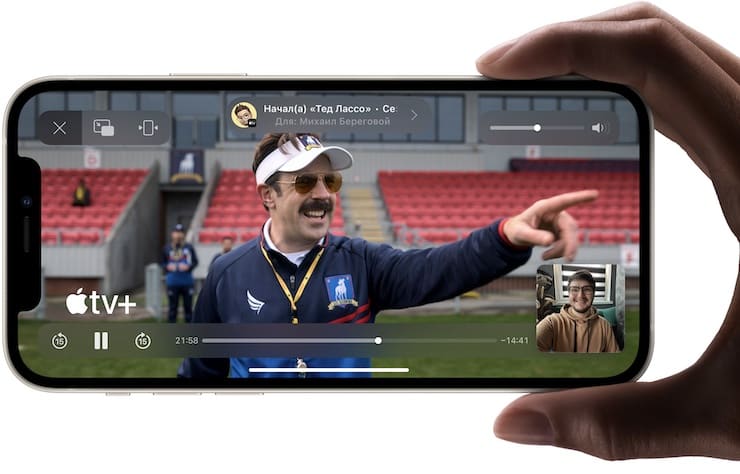
Кроме того, в звонках FaceTime теперь могут участвовать пользователи Android и Windows устройств.
О том, как позвонить посредством FaceTime с Windows или Android, мы подробно рассказали в этом материале.
Перемещение скриншотов сразу в приложение. Теперь можно перемещать скриншоты в другие приложения прямо из предварительного просмотра (подробно)
Фоновые звуки природы, встроенные в iOS. С выходом iOS 15 и iPadOS 15 на iPhone и iPad появились фоновые звуки природы. Они должны помочь пользователям сосредоточиться, успокоиться и отдохнуть (подробно).
Новинки в iMessage. Фирменный мессенджер получил еще больше интересных функций. Впрочем, как показывает практика, едва ли это поможет ему обрести популярность в наших краях.
Новые возможности «Карт». Фирменный навигационный сервис Apple традиционно обойден у нас вниманием – все дело в его слабой информативности для России и соседних стран. Все эти функции и трехмерные виды для нас пока неактуальные.
Паспорта и не только в Wallet. Электронный бумажник от Apple получил на территории США новые функции. Теперь в него можно добавить ключи, документы с подтверждением личности и другое.
♥ ПО ТЕМЕ: Как пользоваться компактной звонилкой на iPhone.
Заключение
Как бы не хотелось выделить значимые изменения, будем откровенными – их явно немного. Неужели это все, над чем Apple работала целый год? Фактически, внимания заслуживают лишь функциональные виджеты, от остальных же «фишек» реальной пользы будет немного – надо еще найти или придумать сценарии, где они себя проявят.
Смотрите также:
- Зеленая, оранжевая или красная точка вверху экрана iPhone: для чего они нужны?
- Как сканировать документы на iPhone и iPad без установки приложений.
- Как на iPhone блокировать все звонки от неизвестных и скрытых номеров: 2 способа.

![iOS 15 — обзор и полное руководство по всем новым функциям [Обновлено] iOS 15 — обзор и полное руководство по всем новым функциям [Обновлено]](https://astera.ru/wp-content/uploads/2021/10/Snimok-ekrana-2021-09-10-v-10.36.29.jpg)
![iOS 15 — обзор и полное руководство по всем новым функциям [Обновлено] iOS 15 — обзор и полное руководство по всем новым функциям [Обновлено]](https://astera.ru/wp-content/uploads/2021/10/Snimok-ekrana-2021-08-01-v-17.54.43.jpg)
![iOS 15 — обзор и полное руководство по всем новым функциям [Обновлено] iOS 15 — обзор и полное руководство по всем новым функциям [Обновлено]](https://astera.ru/wp-content/uploads/2021/10/Snimok-ekrana-2021-10-20-v-02.33.12.png)
![iOS 15 — обзор и полное руководство по всем новым функциям [Обновлено] iOS 15 — обзор и полное руководство по всем новым функциям [Обновлено]](https://astera.ru/wp-content/uploads/2021/10/Snimok-ekrana-2021-10-20-v-02.31.45.png)
![iOS 15 — обзор и полное руководство по всем новым функциям [Обновлено] Как использовать режим фокусировки iOS 15, чтобы не отвлекаться от задачи](https://astera.ru/wp-content/uploads/2021/10/Snimok-ekrana-2021-10-25-v-19.52.57.png)
![iOS 15 — обзор и полное руководство по всем новым функциям [Обновлено] iOS 15 — обзор и полное руководство по всем новым функциям [Обновлено]](https://astera.ru/wp-content/uploads/2021/10/Snimok-ekrana-2021-10-25-v-20.39.34.png)
![iOS 15 — обзор и полное руководство по всем новым функциям [Обновлено] iOS 15 — обзор и полное руководство по всем новым функциям [Обновлено]](https://astera.ru/wp-content/uploads/2021/10/Snimok-ekrana-2021-10-20-v-02.32.18.png)
![iOS 15 — обзор и полное руководство по всем новым функциям [Обновлено] iOS 15 — обзор и полное руководство по всем новым функциям [Обновлено]](https://astera.ru/wp-content/uploads/2021/10/Snimok-ekrana-2021-10-20-v-02.30.19.png)
![iOS 15 — обзор и полное руководство по всем новым функциям [Обновлено] iOS 15 — обзор и полное руководство по всем новым функциям [Обновлено]](https://astera.ru/wp-content/uploads/2021/10/Snimok-ekrana-2021-10-20-v-02.29.48.png)
![iOS 15 — обзор и полное руководство по всем новым функциям [Обновлено] iOS 15 — обзор и полное руководство по всем новым функциям [Обновлено]](https://astera.ru/wp-content/uploads/2021/10/Snimok-ekrana-2021-10-20-v-02.29.09.png)
![iOS 15 — обзор и полное руководство по всем новым функциям [Обновлено] iOS 15 — обзор и полное руководство по всем новым функциям [Обновлено]](https://astera.ru/wp-content/uploads/2021/10/Snimok-ekrana-2021-10-20-v-02.34.47.png)
![iOS 15 — обзор и полное руководство по всем новым функциям [Обновлено] iOS 15 — обзор и полное руководство по всем новым функциям [Обновлено]](https://astera.ru/wp-content/uploads/2021/10/Snimok-ekrana-2021-10-20-v-02.35.21.png)
![iOS 15 — обзор и полное руководство по всем новым функциям [Обновлено] iOS 15 — обзор и полное руководство по всем новым функциям [Обновлено]](https://astera.ru/wp-content/uploads/2021/10/Snimok-ekrana-2021-10-20-v-02.35.53.png)
![iOS 15 — обзор и полное руководство по всем новым функциям [Обновлено] iOS 15 — обзор и полное руководство по всем новым функциям [Обновлено]](https://astera.ru/wp-content/uploads/2021/10/Snimok-ekrana-2021-10-20-v-02.28.28.png)
![iOS 15 — обзор и полное руководство по всем новым функциям [Обновлено] iOS 15 — обзор и полное руководство по всем новым функциям [Обновлено]](https://astera.ru/wp-content/uploads/2021/10/Snimok-ekrana-2021-10-20-v-02.26.30.png)
![iOS 15 — обзор и полное руководство по всем новым функциям [Обновлено] iOS 15 — обзор и полное руководство по всем новым функциям [Обновлено]](https://astera.ru/wp-content/uploads/2021/10/Snimok-ekrana-2021-10-20-v-02.36.32.png)
![iOS 15 — обзор и полное руководство по всем новым функциям [Обновлено] iOS 15 — обзор и полное руководство по всем новым функциям [Обновлено]](https://astera.ru/wp-content/uploads/2021/10/Snimok-ekrana-2021-10-20-v-02.37.19.png)